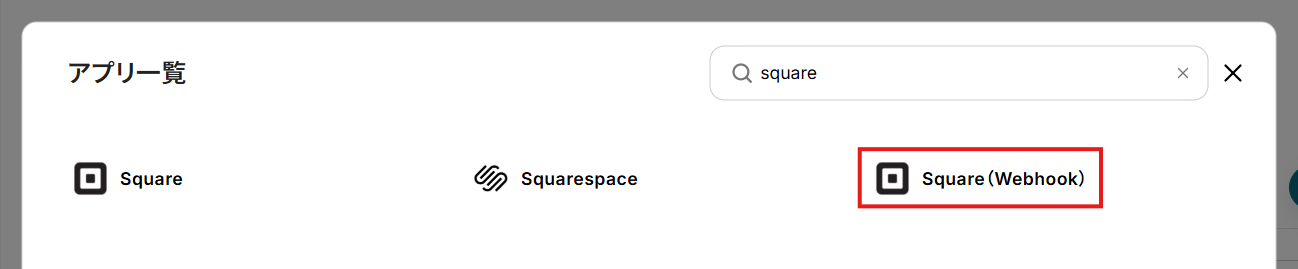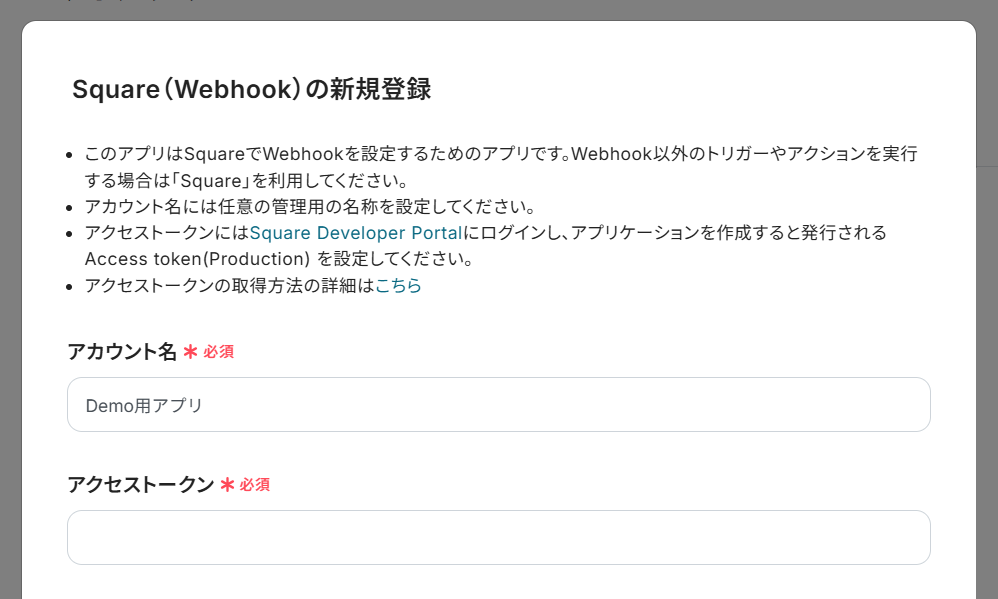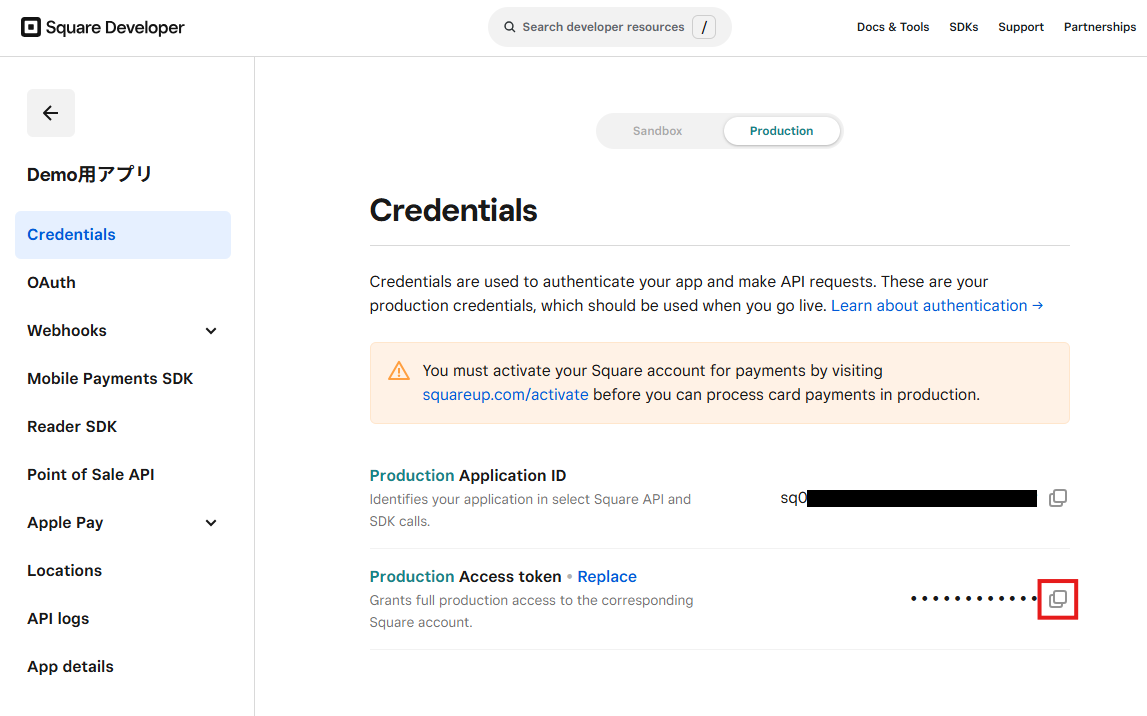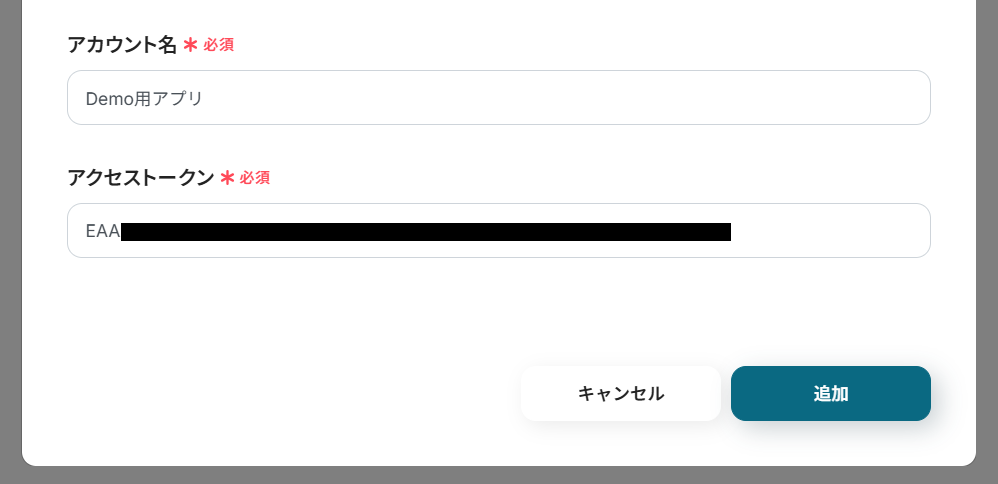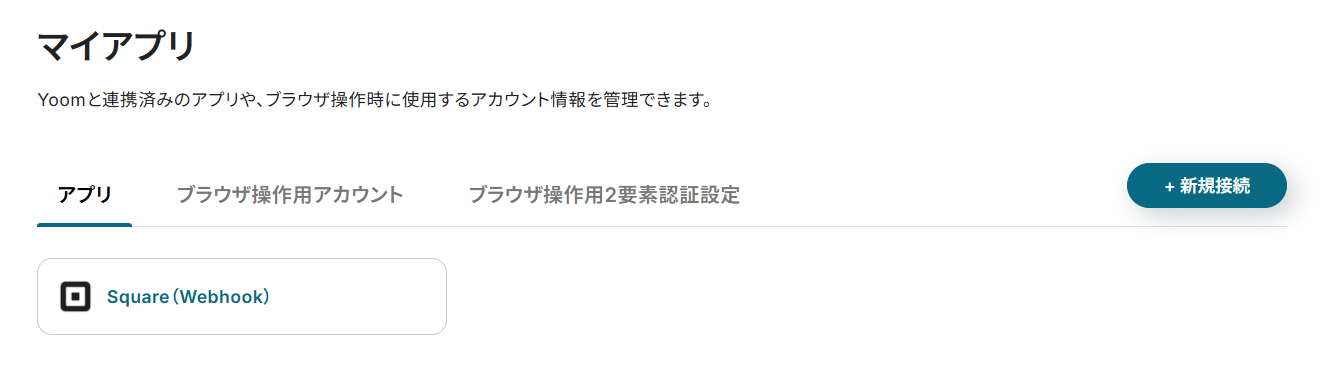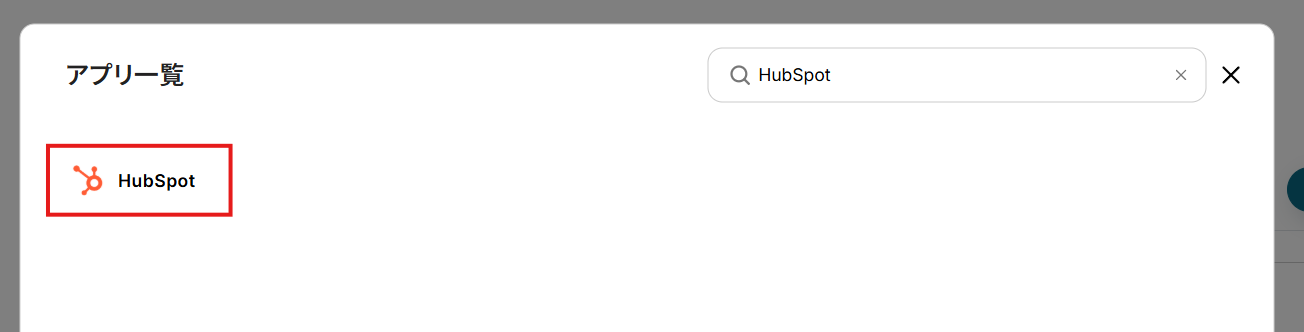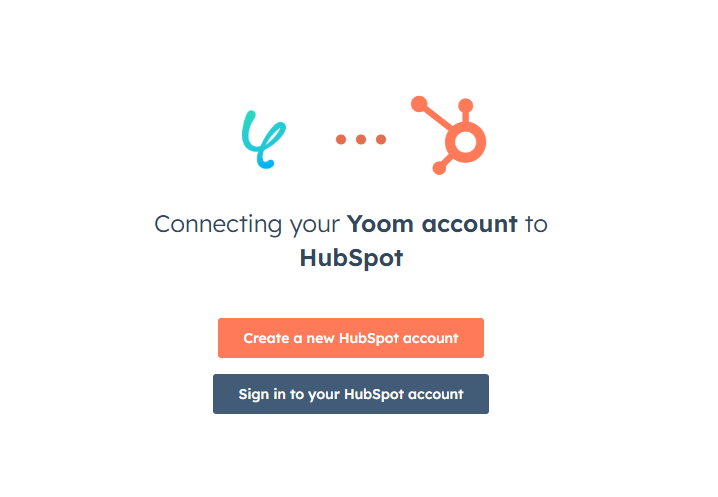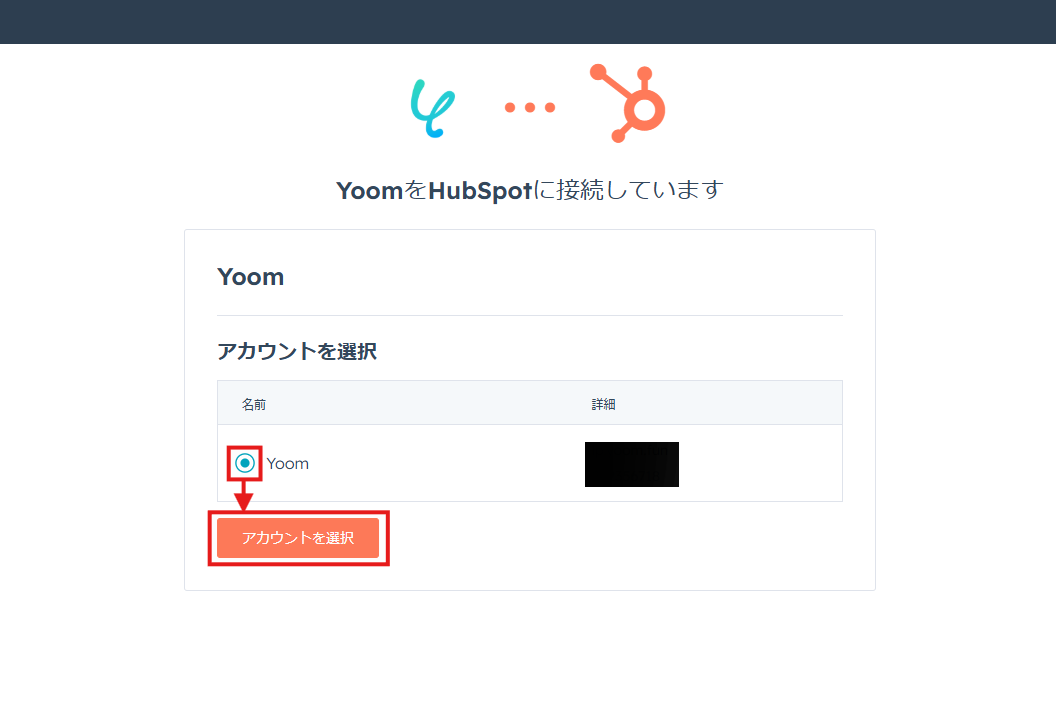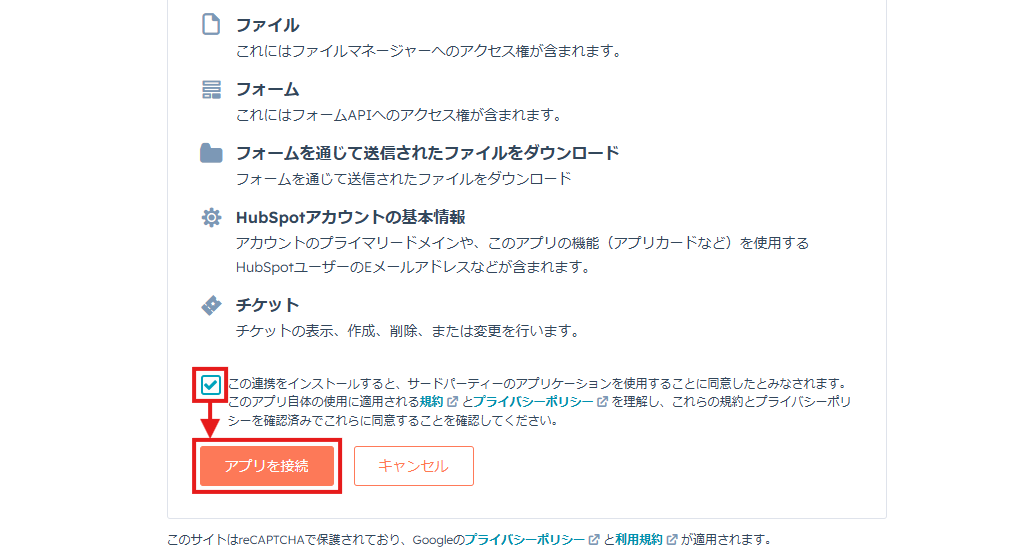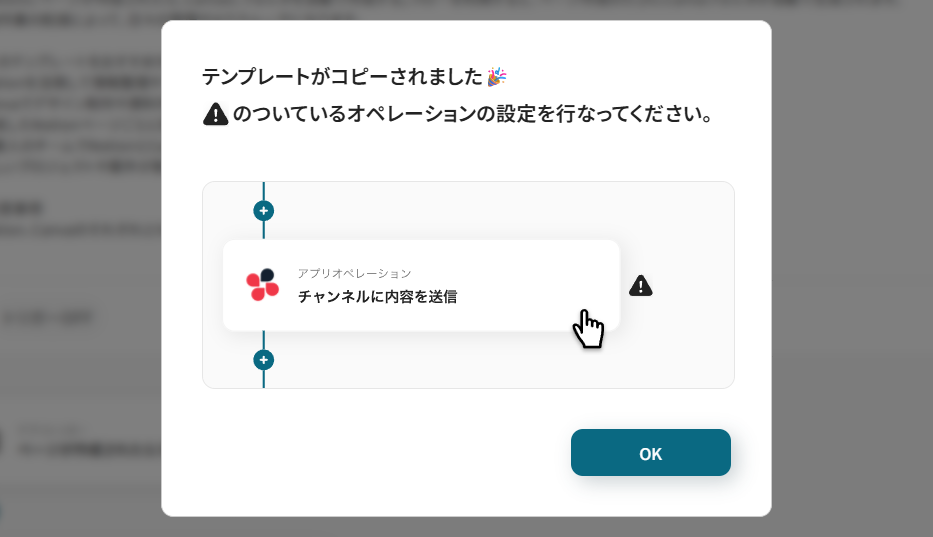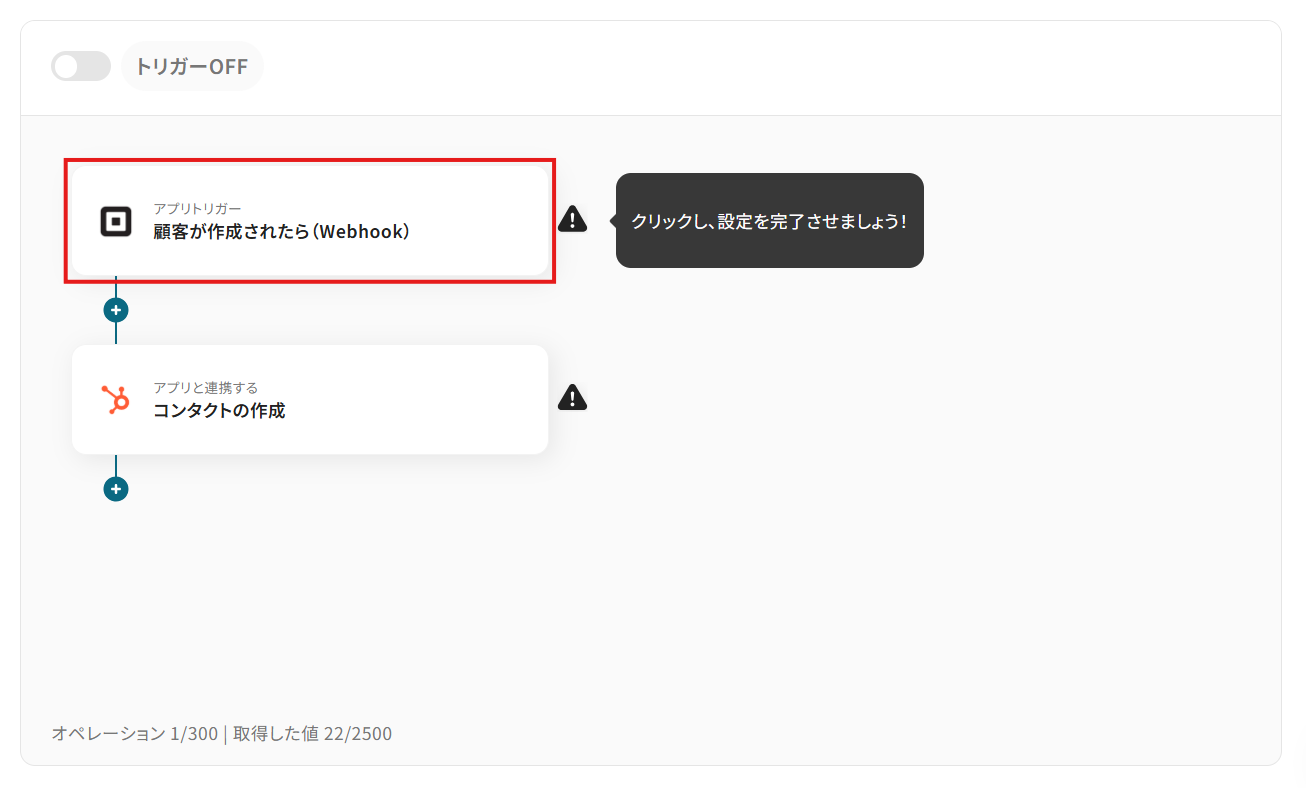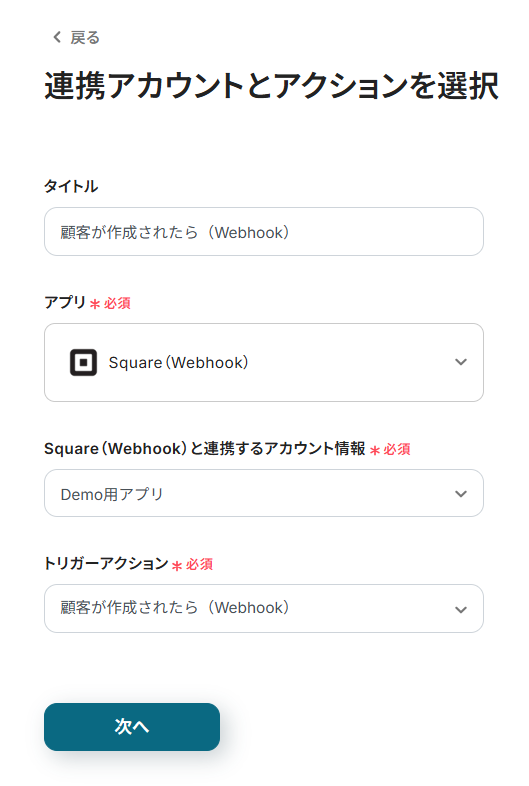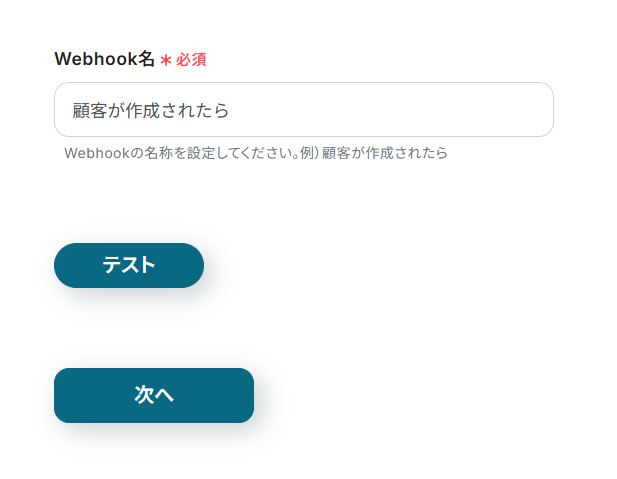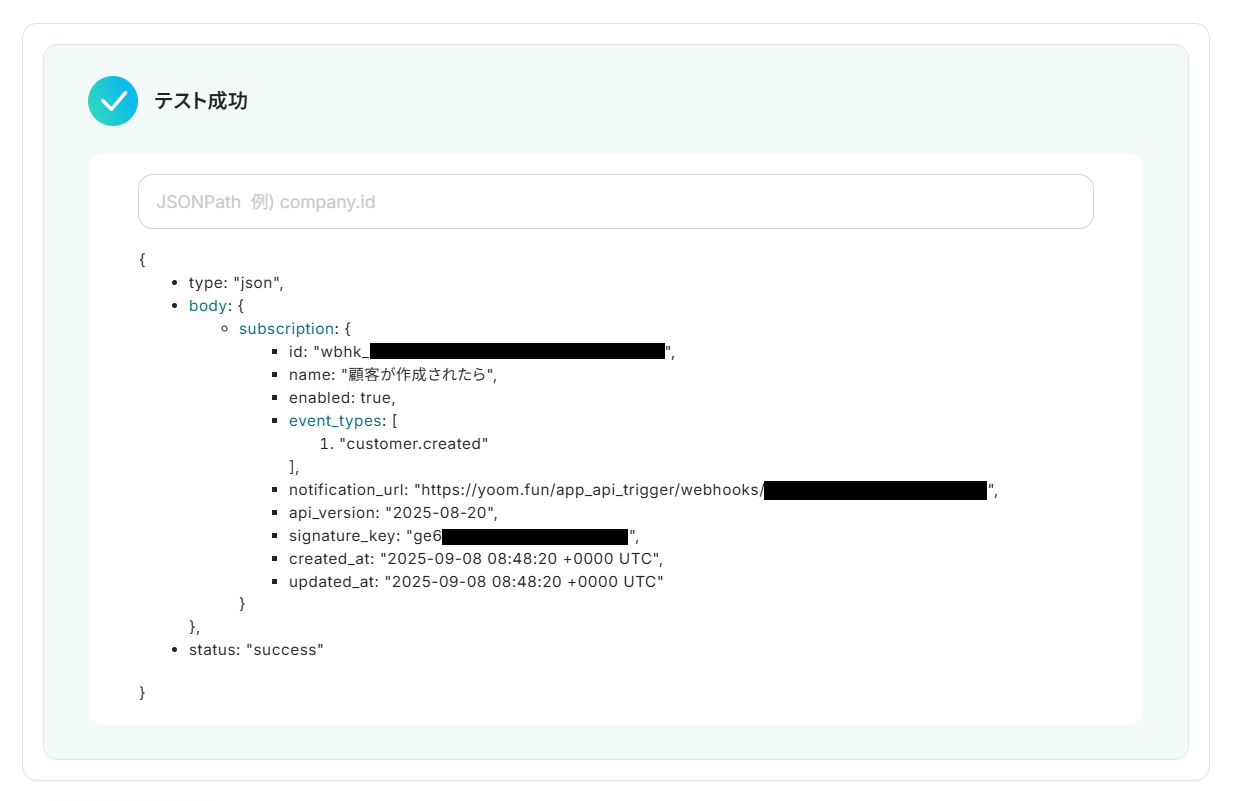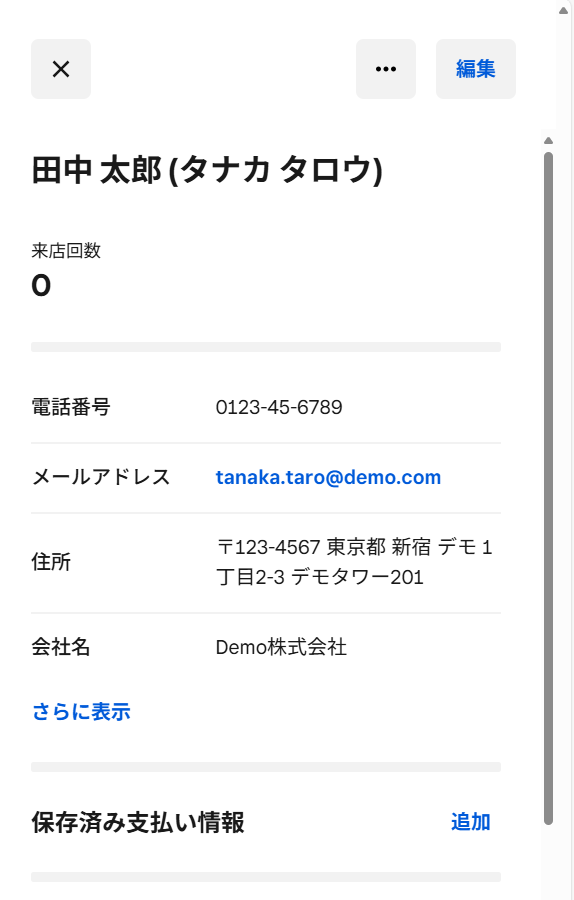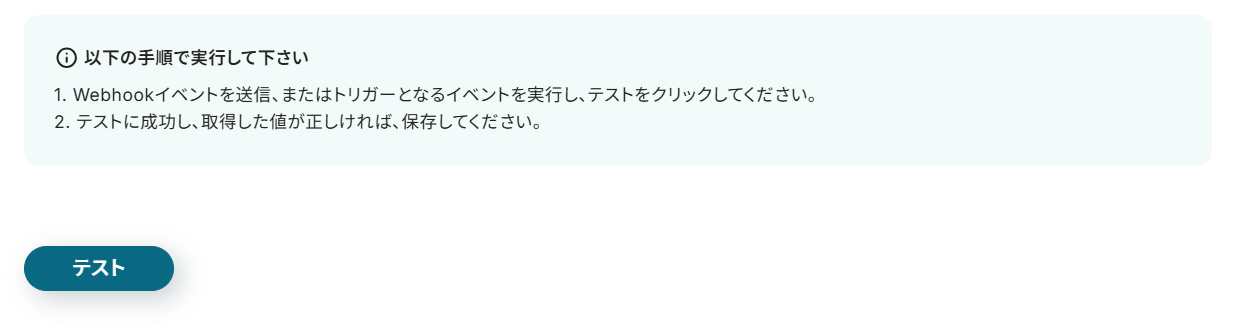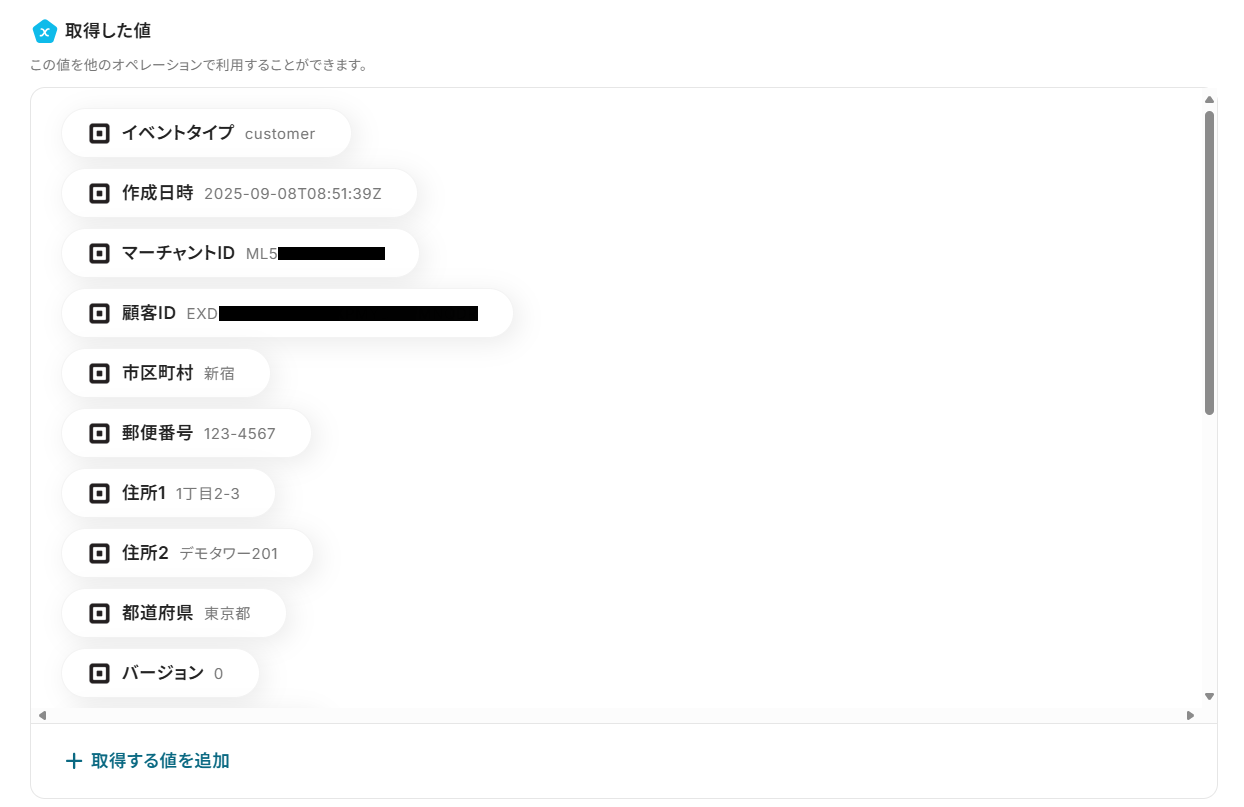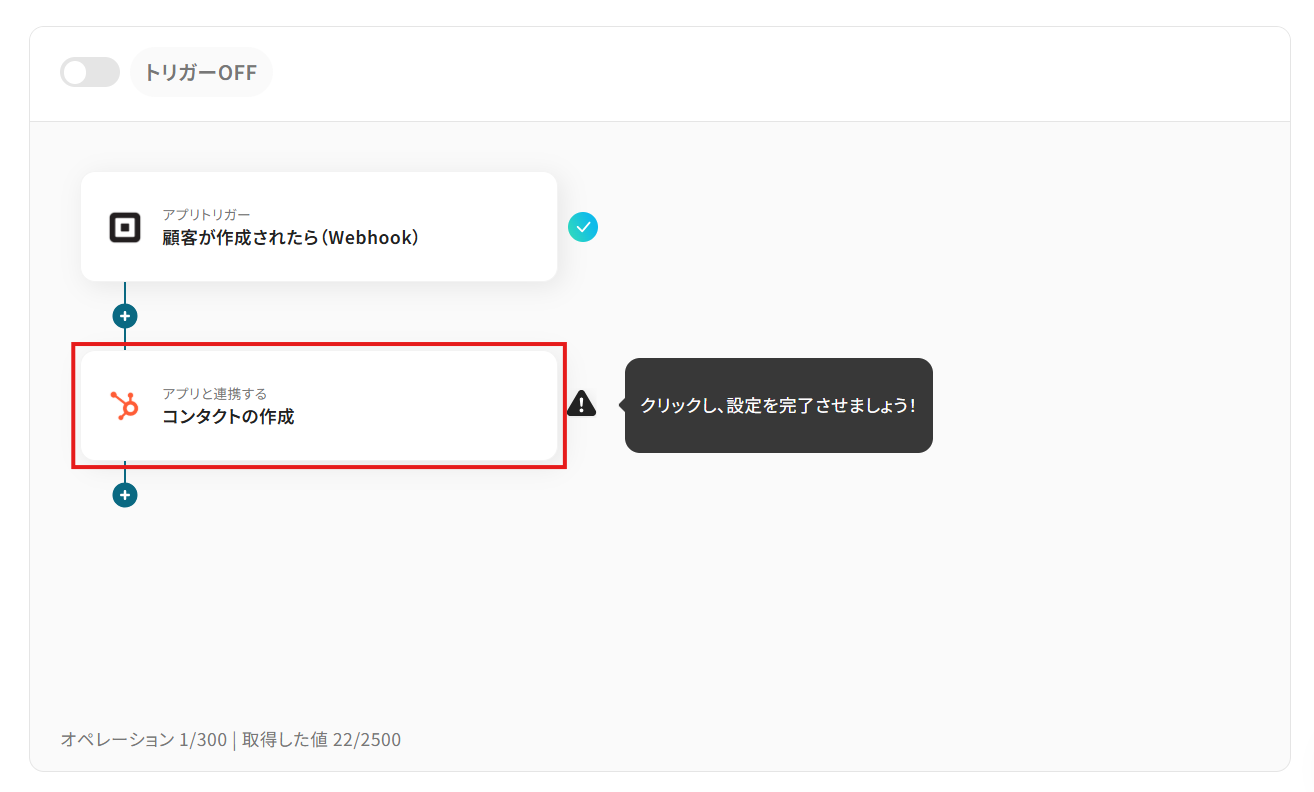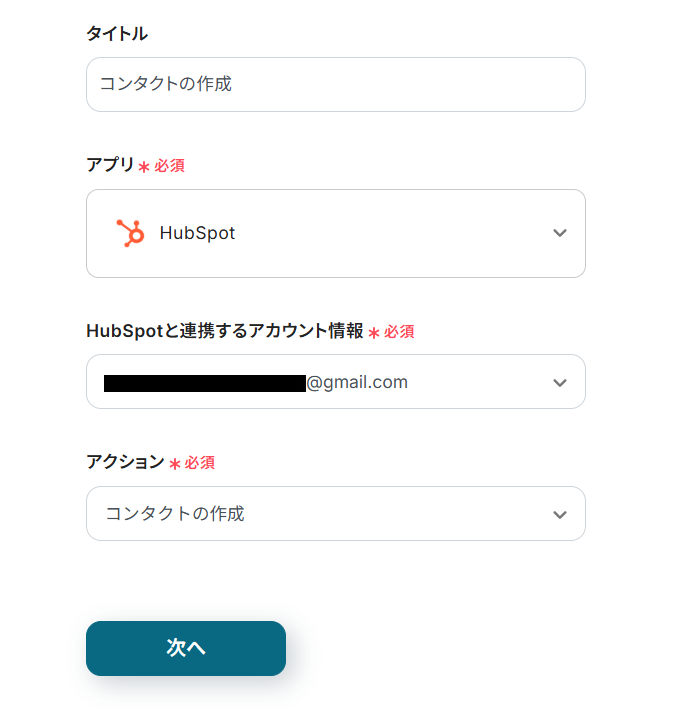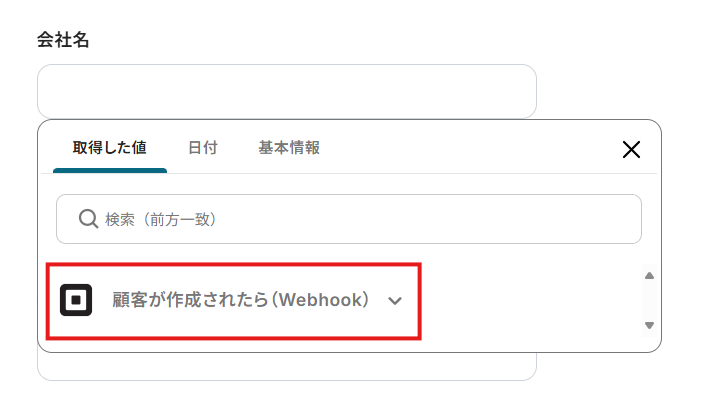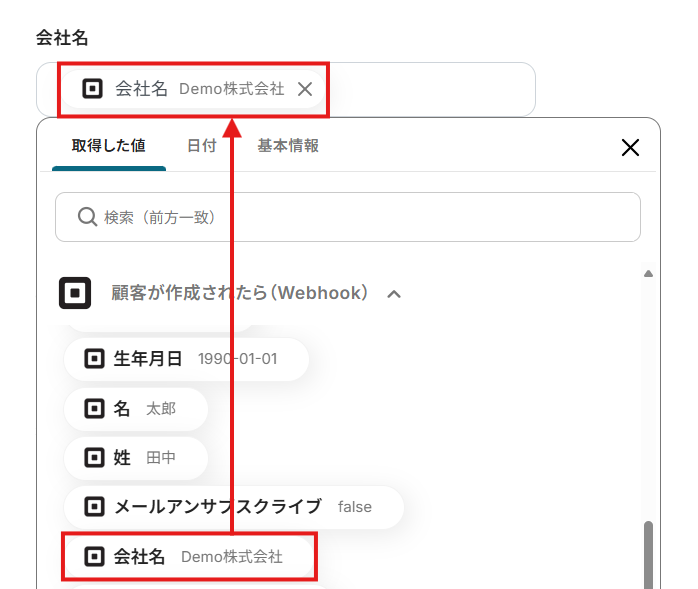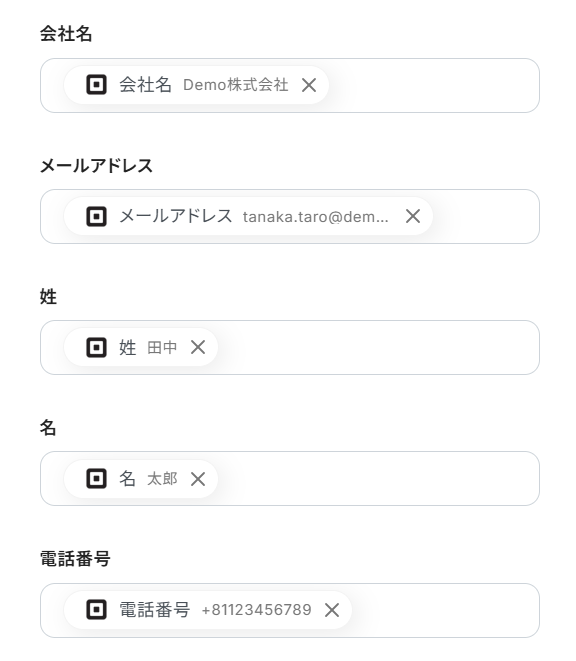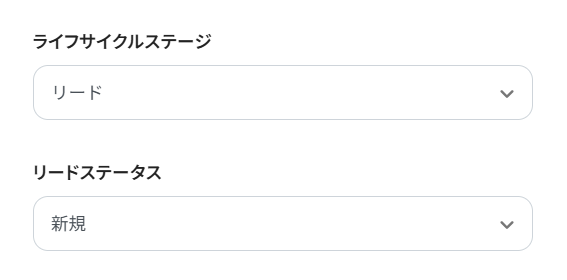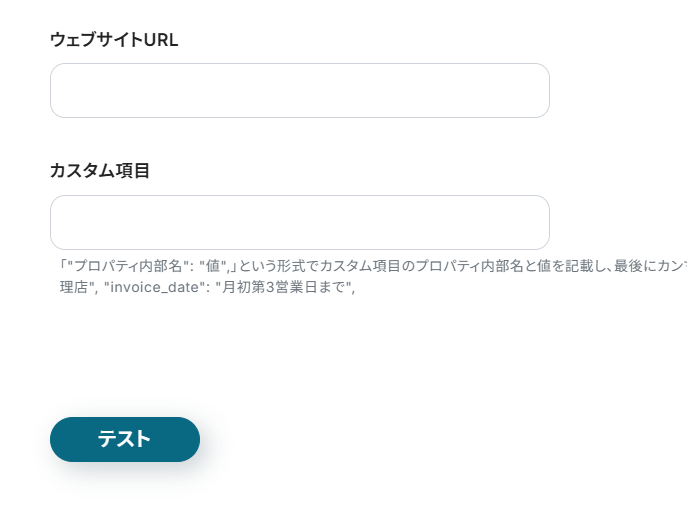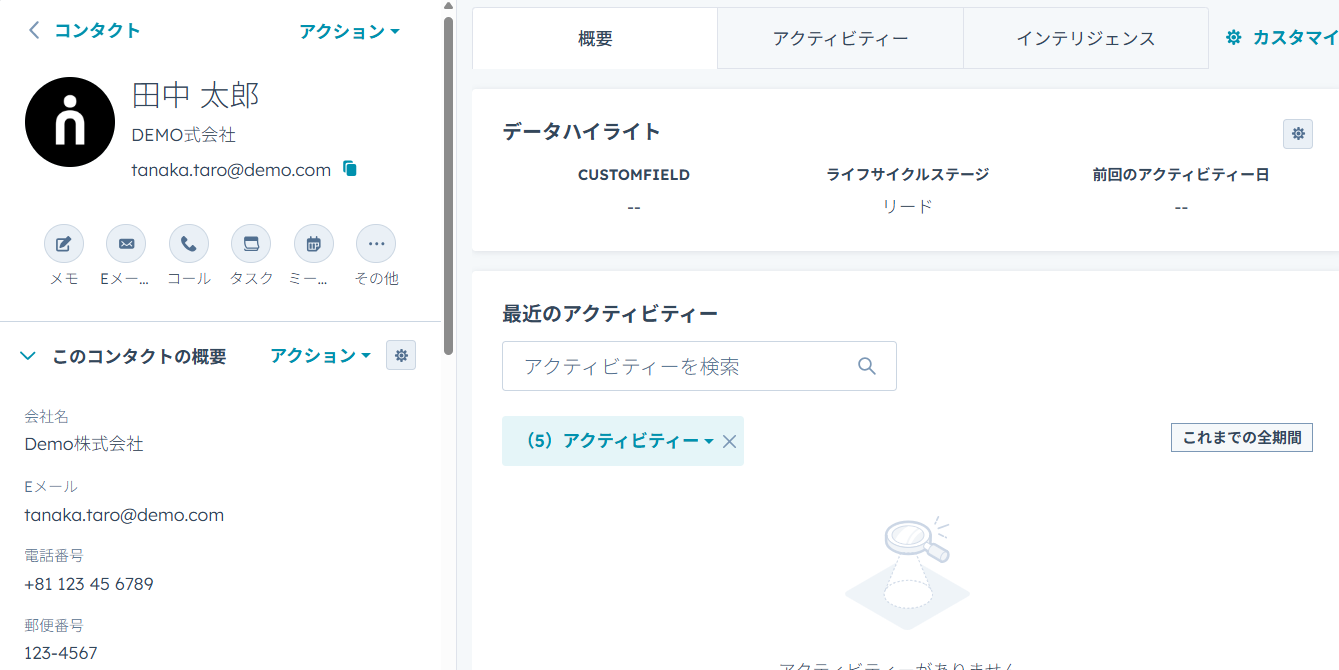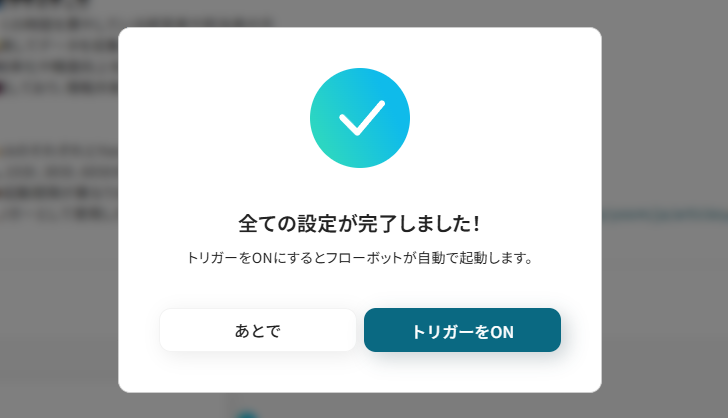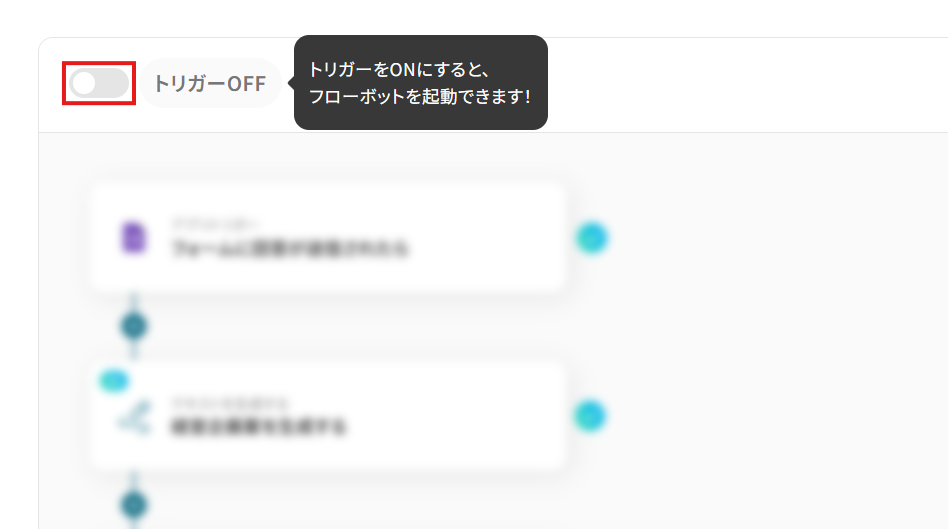Squareで顧客が作成されたら、HubSpotにコンタクトを作成する
試してみる
■概要
SquareとHubSpotを併用しているものの、顧客情報が作成されるたびに手作業でデータを転記しており、手間や入力ミスに課題を感じていませんか?特に、顧客管理を効率化したい場合、SquareとHubSpotのシームレスな連携は欠かせません。このワークフローを活用すれば、Squareで新しい顧客が作成されたタイミングで、HubSpotにコンタクトが自動で作成されるため、こうした課題をスムーズに解消できます。
■このテンプレートをおすすめする方
・SquareとHubSpotを連携させ、顧客情報の登録を自動化したいと考えている方
・手作業によるデータ入力の工数や、入力ミスによる手戻りを削減したい方
・顧客管理業務の効率化や、より正確なデータ管理体制の構築を目指している方
■注意事項
・Square、HubSpotのそれぞれとYoomを連携してください。
「Squareで新規の顧客情報が登録されたらHubSpotにも同期したい!」
「でも、顧客情報の転記作業は時間がかかるうえ、入力ミスが起きたら困る…」
SquareとHubSpotを併用していると、このようなデータ連携に課題を感じることも多いのではないでしょうか。
二つのツール間で顧客情報が分断されていると手作業による転記が必要になり、重要な情報の反映漏れや入力ミスといったヒューマンエラーの原因にもなりかねません。
ですがもし、Squareに新しい顧客情報が登録された際に、その情報を基にしたコンタクトをHubSpotにも作成する仕組みがあれば、こうした日々の煩わしい作業から解放されるはずです!
今回ご紹介する自動化はプログラミング知識は不要で、誰でも簡単に構築できます。
自動化を導入して、顧客へのアプローチや戦略立案といった、より付加価値の高いコア業務に集中できる時間を確保しましょう!
とにかく早く試したい方へ
YoomにはSquareとHubSpotを連携するためのテンプレートが用意されています。今すぐ試したい方は、以下のバナーをクリックすることで早速スタートできますよ!
Squareで顧客が作成されたら、HubSpotにコンタクトを作成する
試してみる
■概要
SquareとHubSpotを併用しているものの、顧客情報が作成されるたびに手作業でデータを転記しており、手間や入力ミスに課題を感じていませんか?特に、顧客管理を効率化したい場合、SquareとHubSpotのシームレスな連携は欠かせません。このワークフローを活用すれば、Squareで新しい顧客が作成されたタイミングで、HubSpotにコンタクトが自動で作成されるため、こうした課題をスムーズに解消できます。
■このテンプレートをおすすめする方
・SquareとHubSpotを連携させ、顧客情報の登録を自動化したいと考えている方
・手作業によるデータ入力の工数や、入力ミスによる手戻りを削減したい方
・顧客管理業務の効率化や、より正確なデータ管理体制の構築を目指している方
■注意事項
・Square、HubSpotのそれぞれとYoomを連携してください。
SquareとHubSpotを連携してできること
SquareとHubSpotのAPIを連携させることで、これまで手作業で行っていた二つのツール間のデータ入力を自動化できます。
ここでは具体的な自動化例をいくつかご紹介しますので、気になる内容があれば、ぜひバナーをクリックして詳細をご確認ください!
Squareで顧客が作成されたら、HubSpotにコンタクトを作成する
Squareに新規顧客が作成されたことをトリガーに、自動でHubSpotにも新しいコンタクトを作成するフローです。
手作業によるデータ転記の手間や入力ミスを排除し、常に最新の顧客情報をHubSpot上で管理できるため、マーケティング活動や営業アプローチを迅速に始められます。
Squareで顧客が作成されたら、HubSpotにコンタクトを作成する
試してみる
■概要
SquareとHubSpotを併用しているものの、顧客情報が作成されるたびに手作業でデータを転記しており、手間や入力ミスに課題を感じていませんか?特に、顧客管理を効率化したい場合、SquareとHubSpotのシームレスな連携は欠かせません。このワークフローを活用すれば、Squareで新しい顧客が作成されたタイミングで、HubSpotにコンタクトが自動で作成されるため、こうした課題をスムーズに解消できます。
■このテンプレートをおすすめする方
・SquareとHubSpotを連携させ、顧客情報の登録を自動化したいと考えている方
・手作業によるデータ入力の工数や、入力ミスによる手戻りを削減したい方
・顧客管理業務の効率化や、より正確なデータ管理体制の構築を目指している方
■注意事項
・Square、HubSpotのそれぞれとYoomを連携してください。
Squareで特定条件の顧客が作成されたら、HubSpotにコンタクトを作成する
特定のグループに属している、特定のメモが記載されているなどの条件を満たす顧客がSquareに作成された場合にのみHubSpotに連携することも可能です。
特定のターゲット顧客に対して優先的にアプローチしたり、セグメント分けをしたりすることができるため、より戦略的で効果的な顧客管理が実現するでしょう。
Squareで特定条件の顧客が作成されたら、HubSpotにコンタクトを作成する
試してみる
■概要
Squareで新しい顧客情報が登録されるたびに、手作業でHubSpotへ情報を転記していませんか?この定型的な作業は時間がかかるだけでなく、入力ミスなどのヒューマンエラーの原因にもなり得ます。このワークフローを活用すれば、SquareとHubSpotの連携を自動化でき、Squareで特定の条件に合致する顧客が作成された際に、自動でHubSpotにコンタクトを作成できるため、こうした課題をスムーズに解消できます。
■このテンプレートをおすすめする方
・SquareとHubSpotを利用して顧客情報を管理しており、手作業での転記に手間を感じている方
・Squareで得た顧客情報をHubSpotに連携し、マーケティング活動を効率化したいと考えている方
・顧客データの二重入力をなくし、ヒューマンエラーの発生を防ぎたいと考えているチームリーダーの方
■注意事項
・Square、HubSpotのそれぞれとYoomを連携してください。
・分岐はミニプラン以上のプランでご利用いただける機能(オペレーション)となっております。フリープランの場合は設定しているフローボットのオペレーションはエラーとなりますので、ご注意ください。
・ミニプランなどの有料プランは、2週間の無料トライアルを行うことが可能です。無料トライアル中には制限対象のアプリや機能(オペレーション)を使用することができます。
SquareとHubSpotの連携フローを作ってみよう
ここからは、SquareとHubSpotを連携させたフローの作成方法を解説していきます!
Yoomを使用してノーコードで設定をしていくので、まだYoomのアカウントをお持ちでない場合は、こちらの登録フォームからアカウントを発行しておきましょう。
※今回連携するアプリの公式サイト:Square/HubSpot
[Yoomとは]
フローの作成方法
この記事では、先程ご紹介した「Squareで顧客が作成されたら、HubSpotにコンタクトを作成する」フローを作成します。
作成の流れは大きく分けて以下の通りです。
- SquareとHubSpotのマイアプリ連携
- テンプレートのコピー
- Squareのトリガー設定と作成するコンタクトの設定
- フロー稼働の準備
Squareで顧客が作成されたら、HubSpotにコンタクトを作成する
試してみる
■概要
SquareとHubSpotを併用しているものの、顧客情報が作成されるたびに手作業でデータを転記しており、手間や入力ミスに課題を感じていませんか?特に、顧客管理を効率化したい場合、SquareとHubSpotのシームレスな連携は欠かせません。このワークフローを活用すれば、Squareで新しい顧客が作成されたタイミングで、HubSpotにコンタクトが自動で作成されるため、こうした課題をスムーズに解消できます。
■このテンプレートをおすすめする方
・SquareとHubSpotを連携させ、顧客情報の登録を自動化したいと考えている方
・手作業によるデータ入力の工数や、入力ミスによる手戻りを削減したい方
・顧客管理業務の効率化や、より正確なデータ管理体制の構築を目指している方
■注意事項
・Square、HubSpotのそれぞれとYoomを連携してください。
ステップ1:SquareとHubSpotのマイアプリ連携
Yoomとそれぞれのアプリを連携して、アプリごとの操作を行えるようにしましょう。この設定は初回のみ必要です。
先ずは、基本的な設定方法を解説しているナビをご覧ください!
それでは、今回のフローで使用するSquareとHubSpotのマイアプリ登録方法を解説していきます。
① Squareのマイアプリ登録
- アプリ一覧画面でSquare(Webhook)を検索して選択。
※ SquareはWebhookを使用しないトリガーやアクションを実行する場合に使用します。
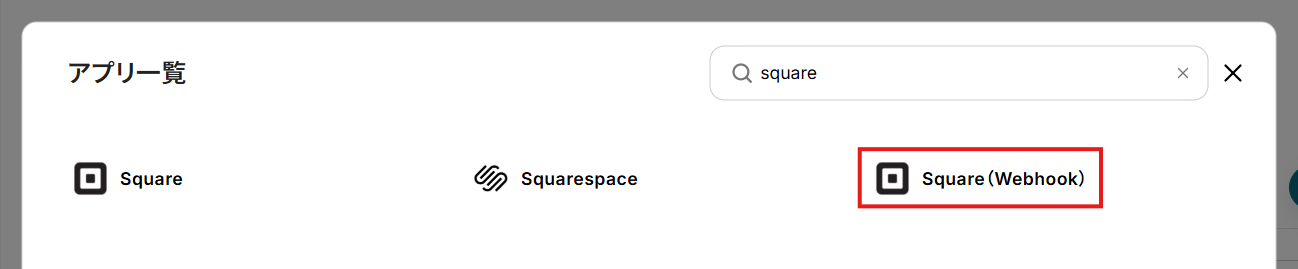
- 「アカウント名」に任意の名称を設定。
連携先のアカウントを判別しやすい名称にするとよいでしょう。
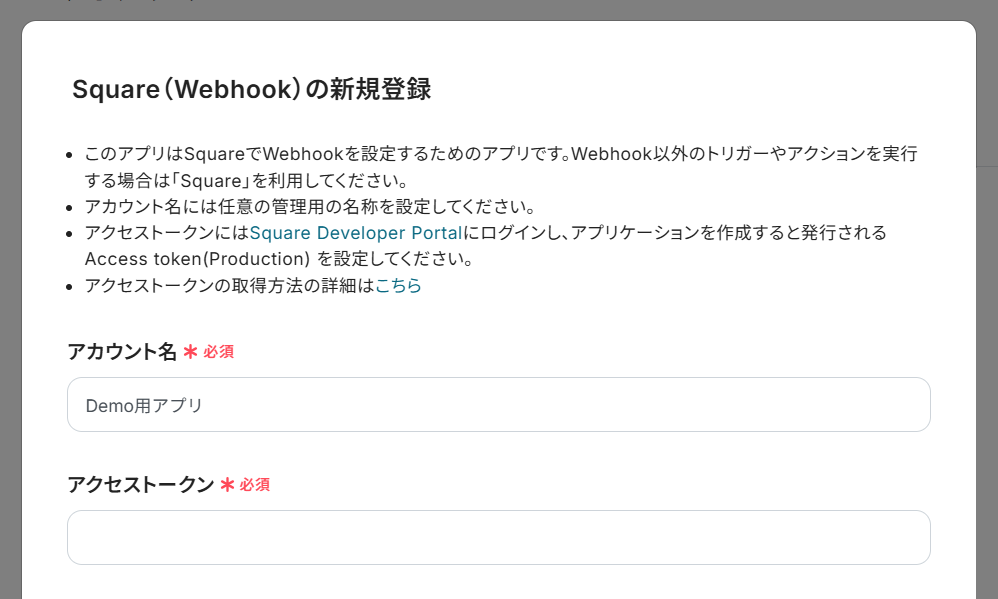
- 設定する「アクセストークン」を取得しましょう。
※ 取得方法はSquareのドキュメントでも説明されています。
Square Developer Portalにアクセスし、Credentialsをクリック。
-
ProductionのAccess tokenをコピー。
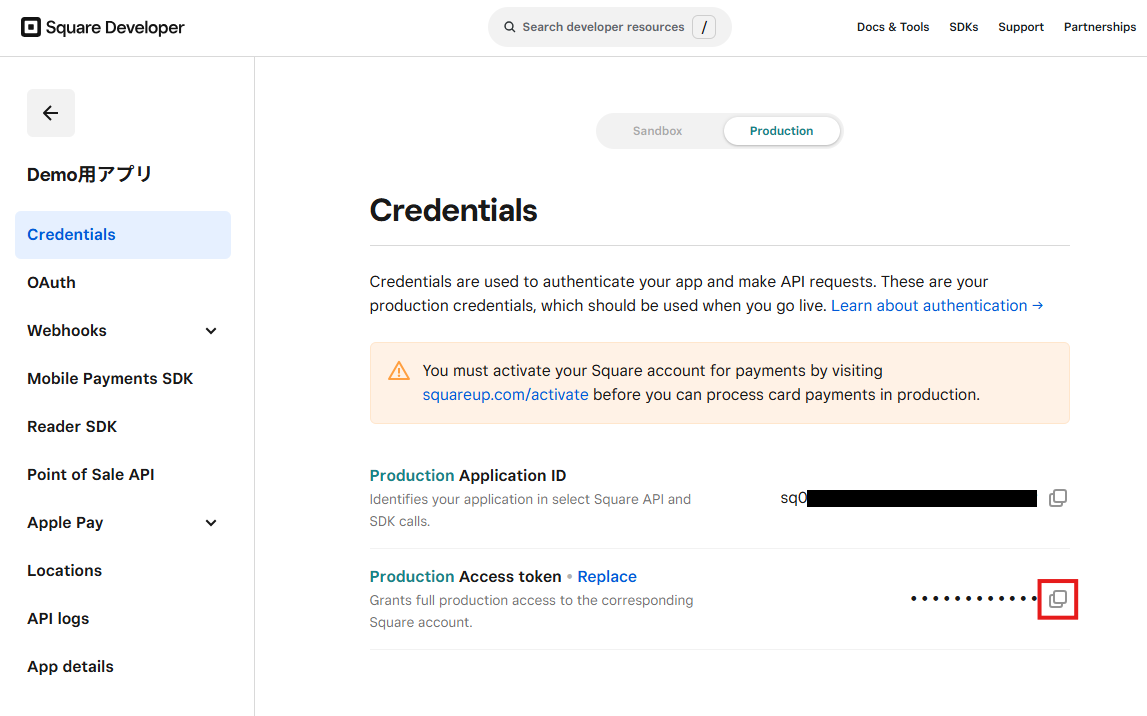
- Yoomに戻り、コピーしたアクセストークンを設定。
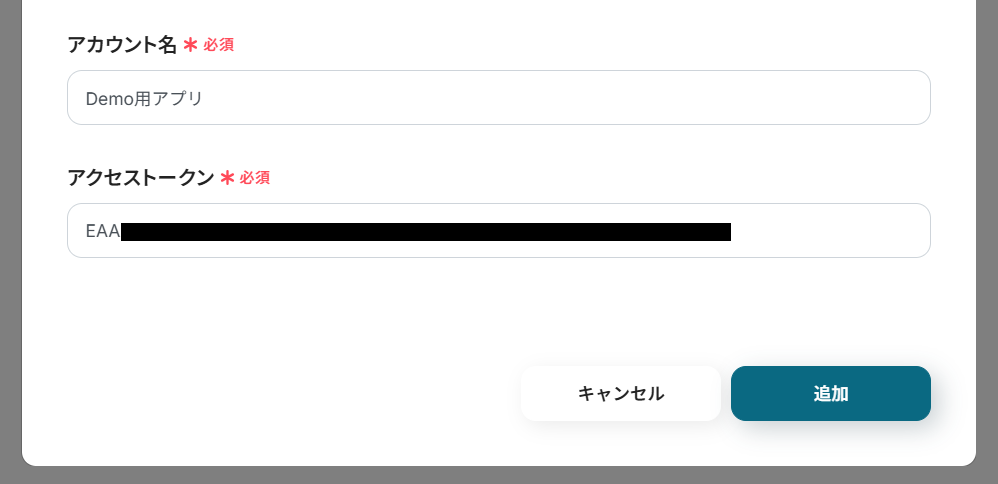
- 「追加」をクリック。
マイアプリ画面にSquare(Webhook)が追加されていることを確認してください。
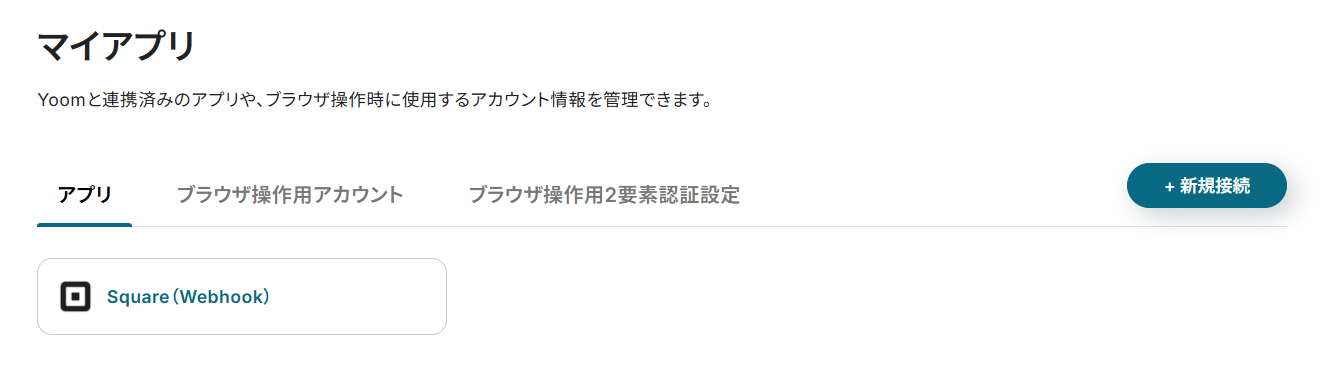
② HubSpotのマイアプリ登録
HubSpot側での権限追加の手順:HubSpotのマイアプリ登録方法
- アプリ一覧画面でHubSpotを検索して選択。
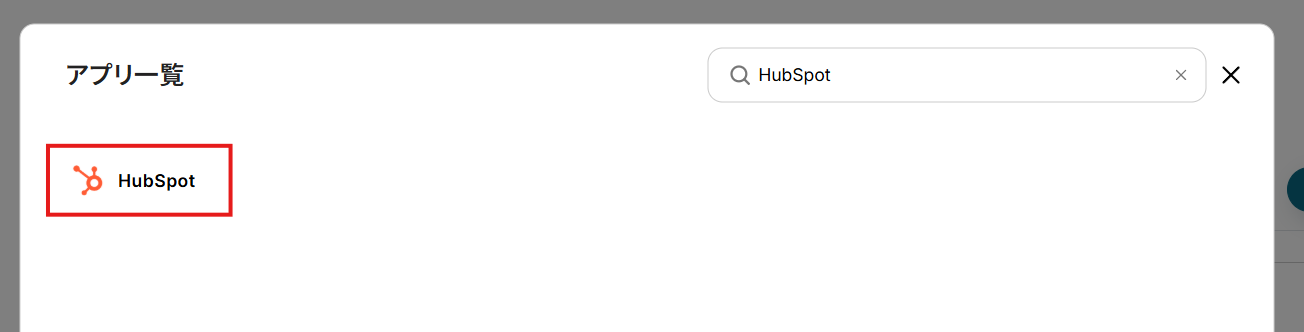
- グレーのボタン(Sign in to your HubSpot account)をクリック。
※ アカウントがない場合はオレンジのボタンからアカウント登録を行ってください。
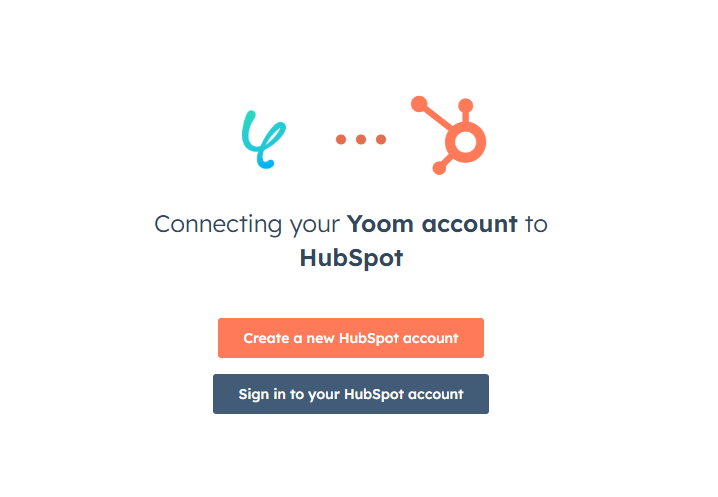
- 連携させるアカウントをラジオボタンから選択し、「アカウントを選択」をクリック。
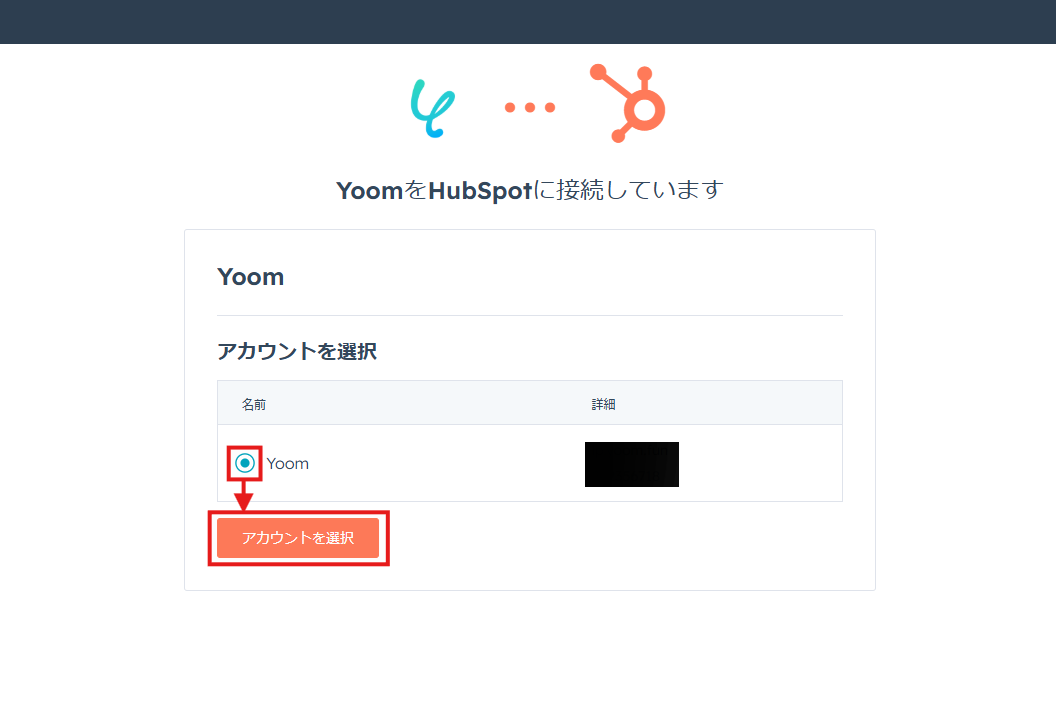
- アクセス権限の内容を確認し、ページ下部のチェックボックスにチェックを入れた後、「アプリを接続」をクリック。
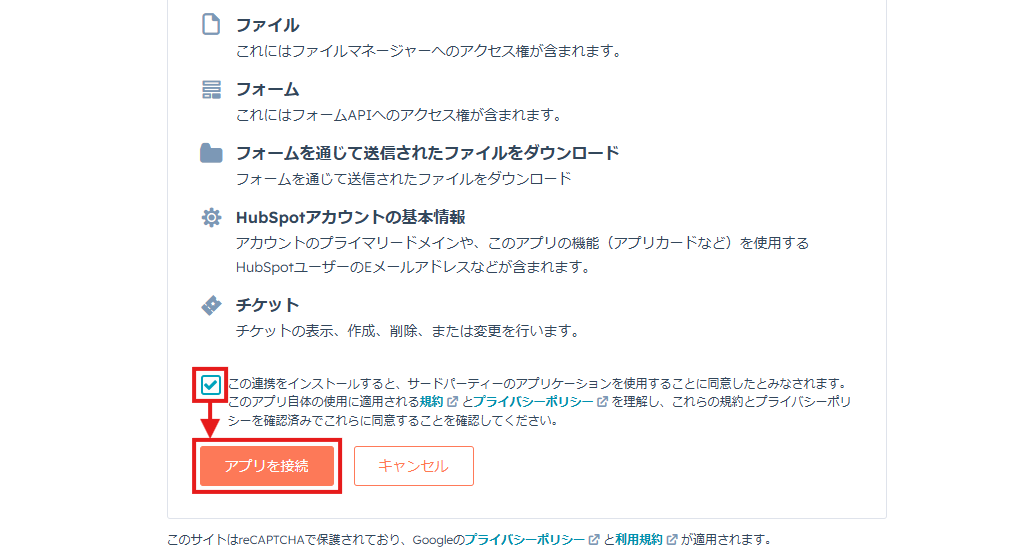
- マイアプリ画面に戻ります。
HubSpotも追加されていれば、このフローで使用するアプリのマイアプリ登録は完了です。
ステップ2:テンプレートのコピー
Yoomのフローボットテンプレートから使用するテンプレートを選び、「このテンプレートを試す」をクリックすると、マイプロジェクトにコピーされます。
ここでは、冒頭でご紹介したテンプレートを使用するため、以下のバナーの「試してみる」をクリックしてください。
Squareで顧客が作成されたら、HubSpotにコンタクトを作成する
試してみる
■概要
SquareとHubSpotを併用しているものの、顧客情報が作成されるたびに手作業でデータを転記しており、手間や入力ミスに課題を感じていませんか?特に、顧客管理を効率化したい場合、SquareとHubSpotのシームレスな連携は欠かせません。このワークフローを活用すれば、Squareで新しい顧客が作成されたタイミングで、HubSpotにコンタクトが自動で作成されるため、こうした課題をスムーズに解消できます。
■このテンプレートをおすすめする方
・SquareとHubSpotを連携させ、顧客情報の登録を自動化したいと考えている方
・手作業によるデータ入力の工数や、入力ミスによる手戻りを削減したい方
・顧客管理業務の効率化や、より正確なデータ管理体制の構築を目指している方
■注意事項
・Square、HubSpotのそれぞれとYoomを連携してください。
そうすると、Yoomのワークスペースにテンプレートがコピーされ、自動化フローの設定画面(フローボット)が開きます。
「OK」をクリックして、フローの設定に進みましょう。
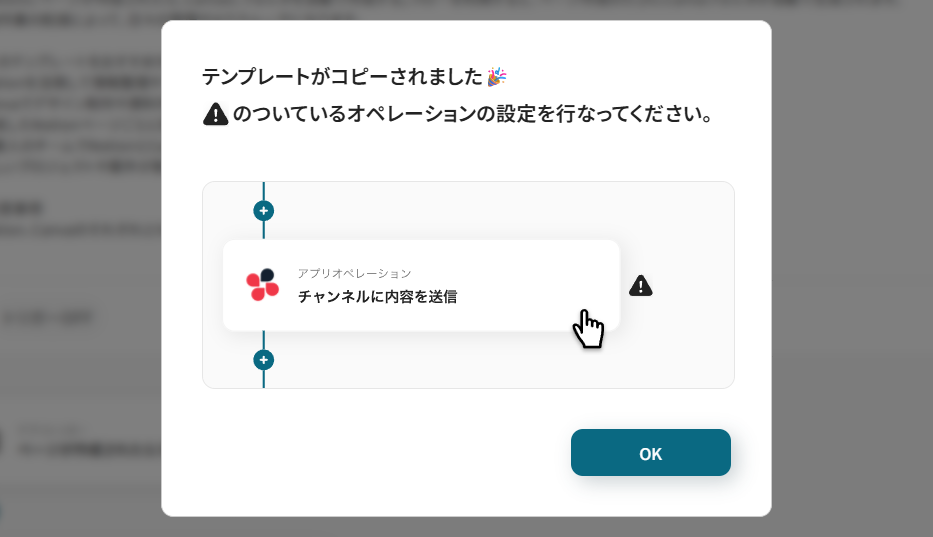
以降、コピーしたフローボットには、プロジェクト一覧の「マイプロジェクト」からアクセスできます。
ステップ3:トリガーとなるWebhookの設定
先ずは、フローの起点となるトリガーアクション(Webhook)を設定していきます。
- Squareの「顧客が作成されたら(Webhook)」をクリック。
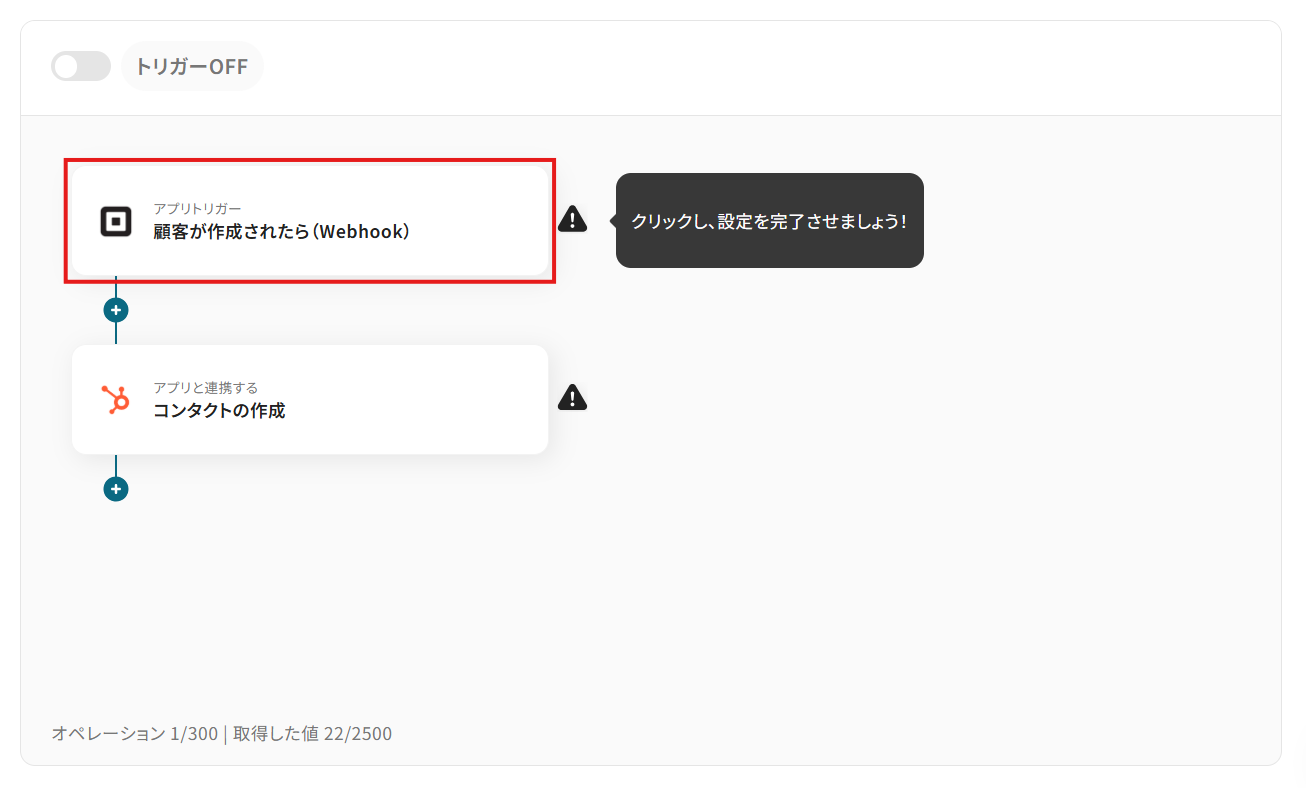
- 「タイトル」は任意の名称に変更可能です。
アクションの内容が分かりやすいタイトルにするとよいでしょう。
- 連携アカウントにはマイアプリ登録で連携したアカウントが設定されています。
複数のアカウントと連携している場合には、このフローで用いるアカウントをプルダウンから選択してください。
- アクションを確認して、「次へ」をクリック。
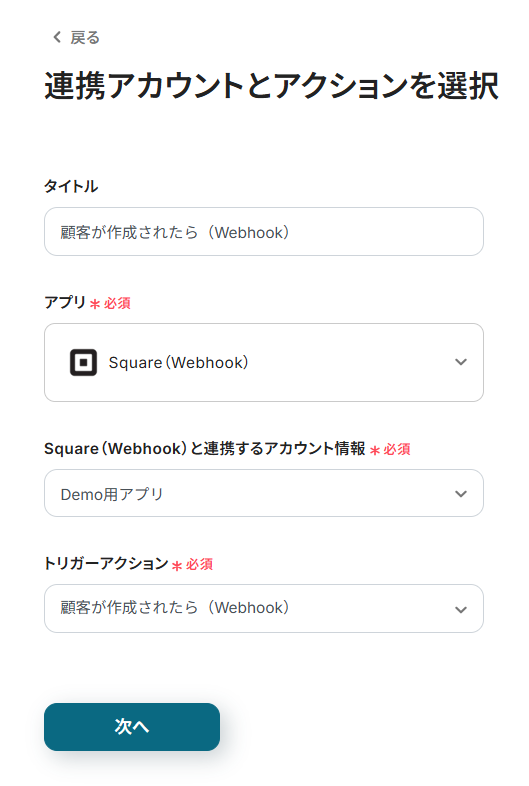
- 顧客の作成を検知するWebhookを登録していきます。
「Webhook名」に任意の名称を設定。
登録するWebhookの用途を判別しやすい名称にするとよいでしょう。
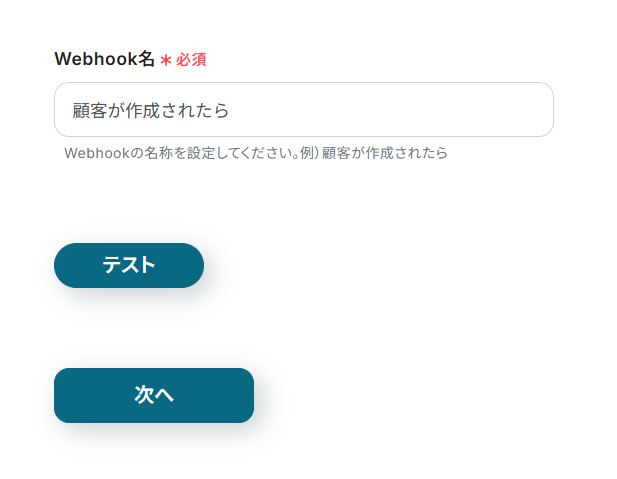
- 「テスト」をクリック。
- テストに成功すると、連携しているアカウントに顧客作成時用のWebhookが登録されます。
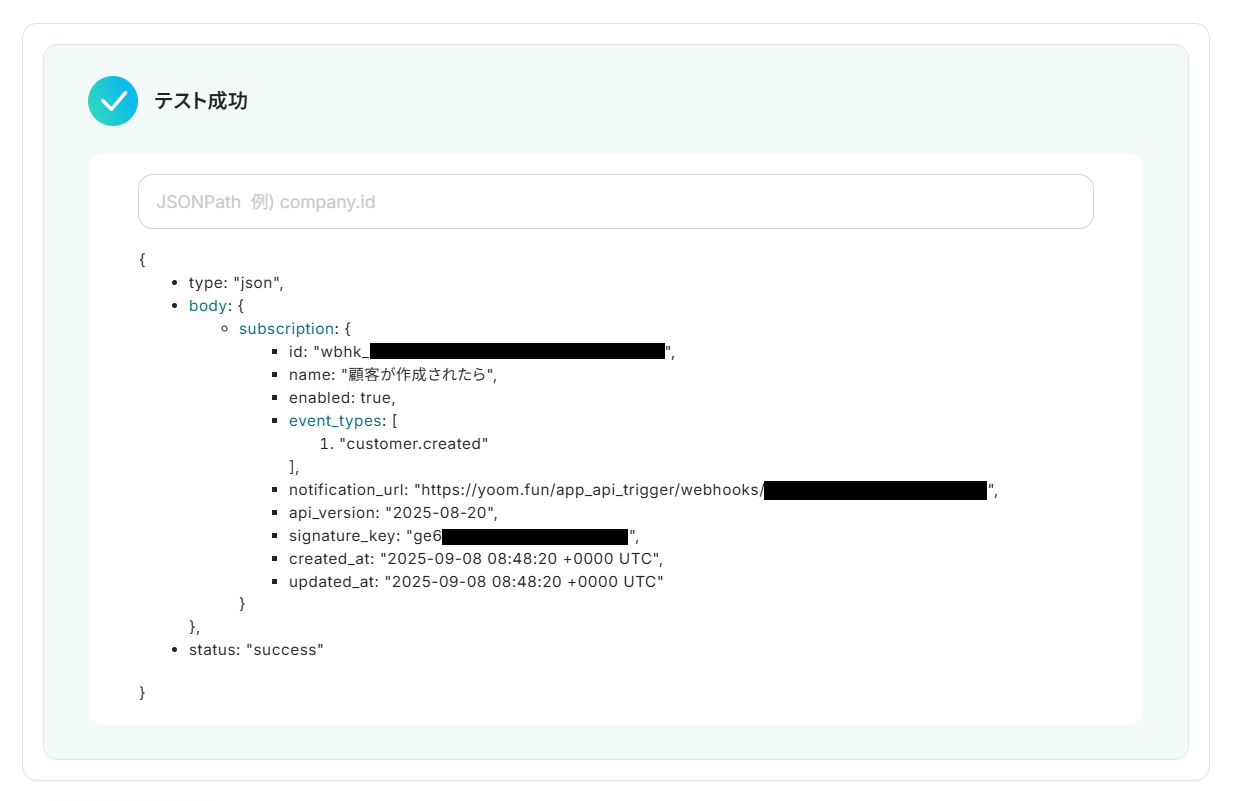
- 「次へ」をクリック。
- 次は、登録したWebhookが顧客の作成を検知できるかのテストを行います。
Squareでテスト用の顧客を作成してください。
※ テスト用顧客の例
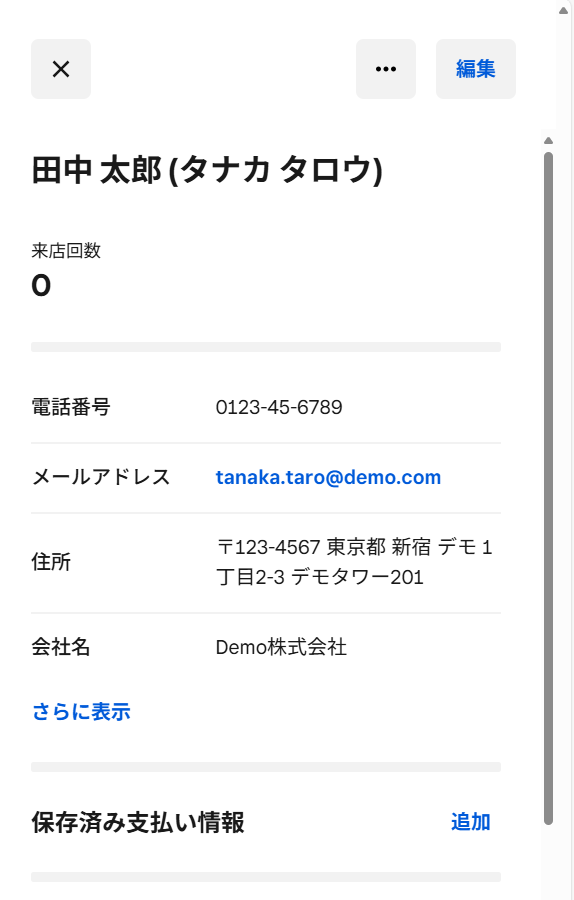
- 「テスト」をクリック。
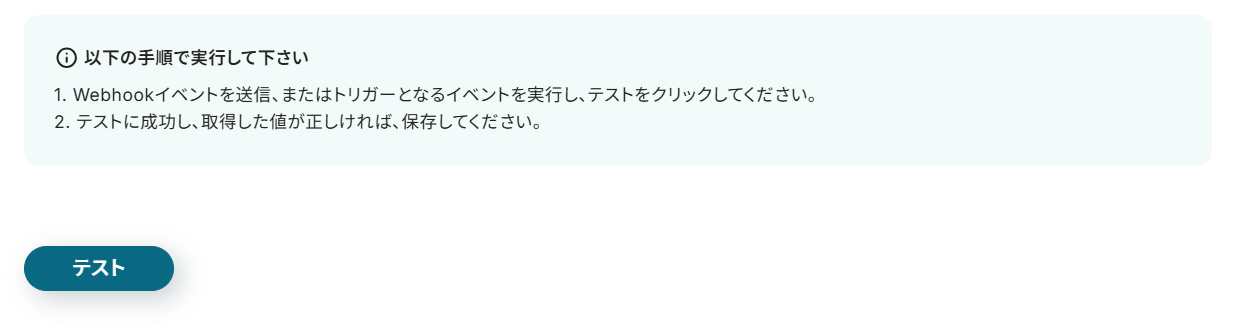
- テストに成功すると、Squareで作成した顧客の各情報が「取得した値」に追加されます。
これらの値は、以降のアクションで変数(フローが稼働する度に更新される値)として使用できるようになります。つまり、HubSpotに自動登録可能なデータです。
詳しい説明は、こちらのヘルプページをご覧ください。
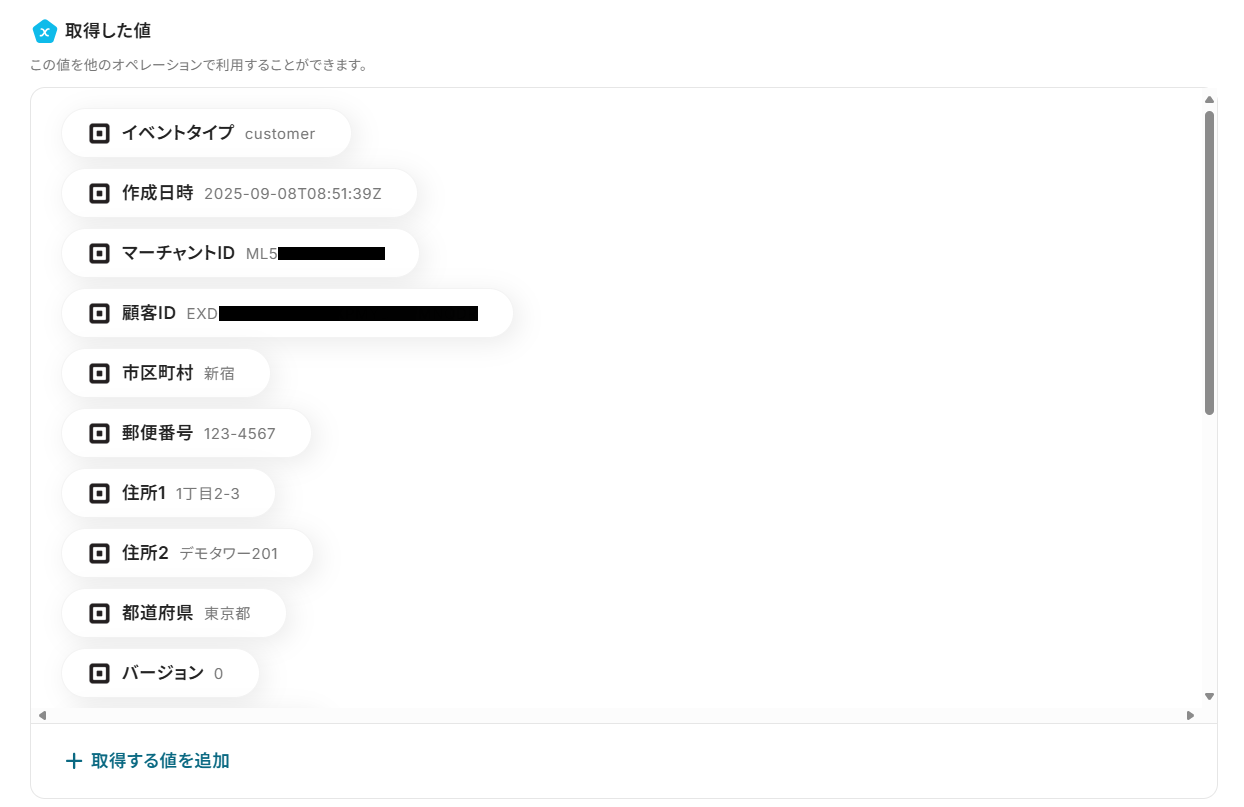
- ページ下部の「保存する」をクリック。
トリガーアクションの設定が完了し、フロー画面に戻ります。
ステップ4:コンタクトの作成
それでは、取得した顧客情報を用いてHubSpotにコンタクトを作成しましょう。
- HubSpotの「コンタクトの作成」をクリック。
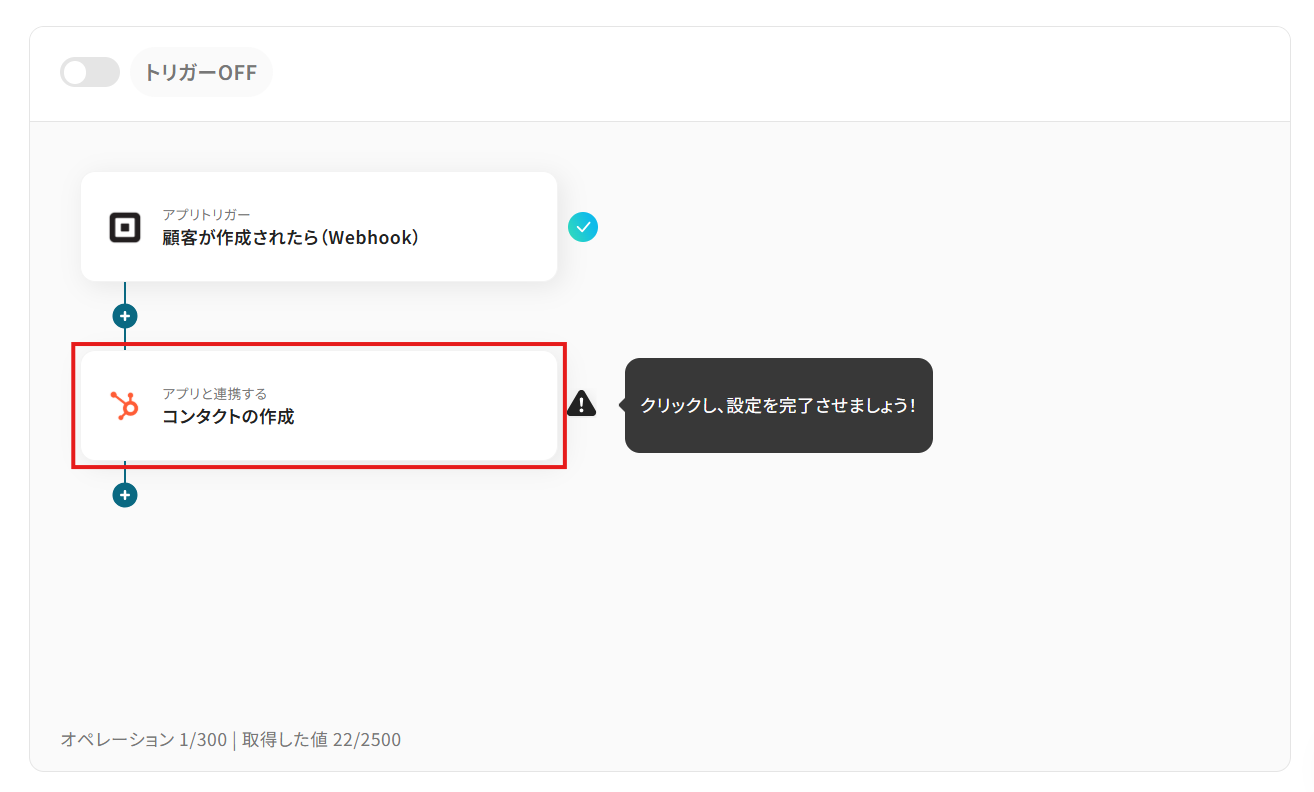
- 適宜「タイトル」を変更。
- 連携アカウントと実行アクションを確認。
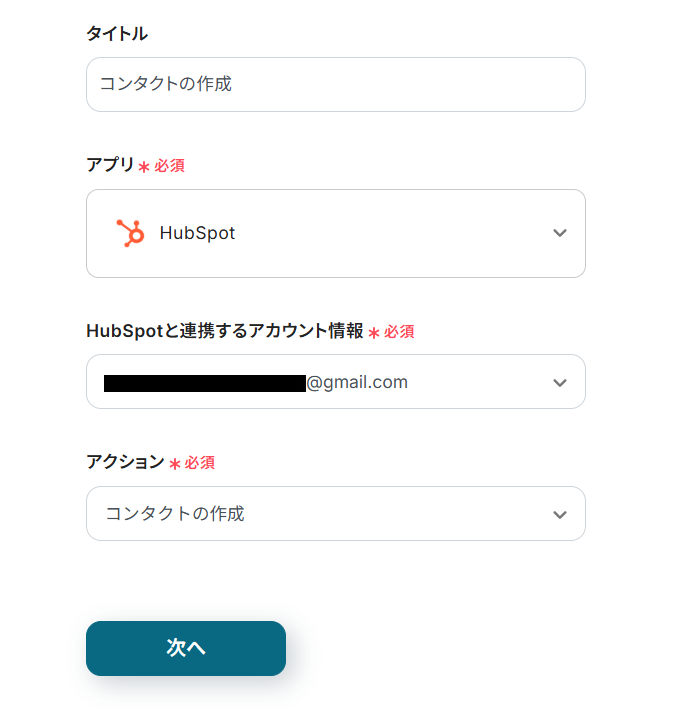
- 作成するコンタクトの各項目に、HubSpotから取得した値を設定していきましょう。
入力欄クリック時に表示されるトリガーアクションメニューから、対応する項目を選択してください。
項目をクリックすると、入力欄に{{項目名 取得した値}}という形で追加されます。
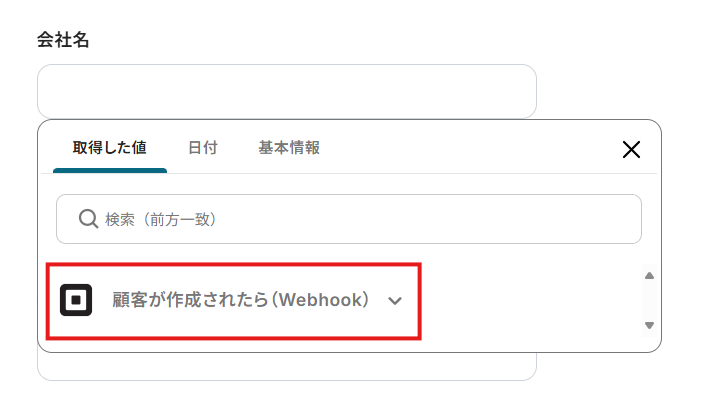
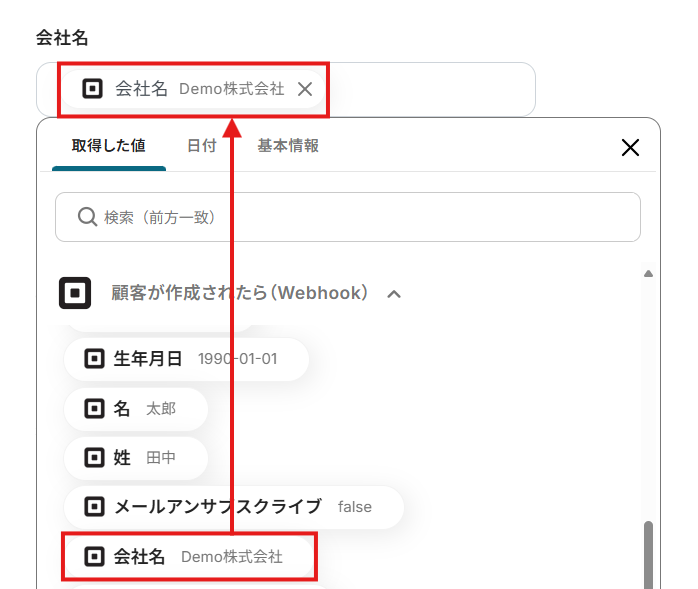
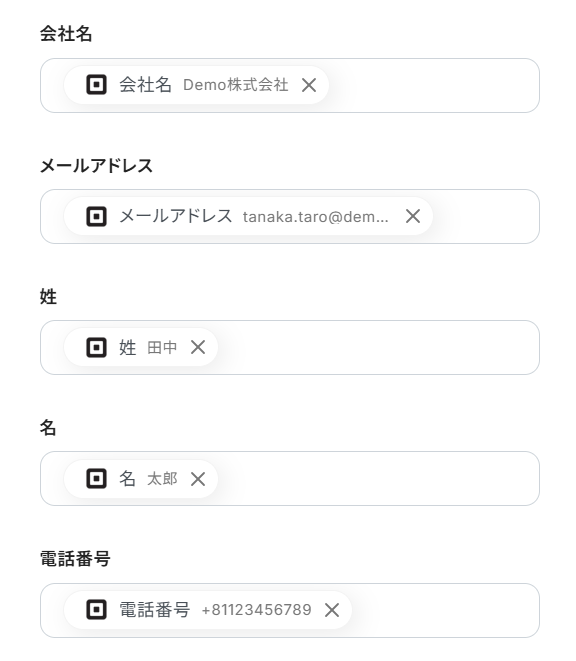
- プルダウンから選択する項目は固定値となり、コンタクトごとの変更はできません。
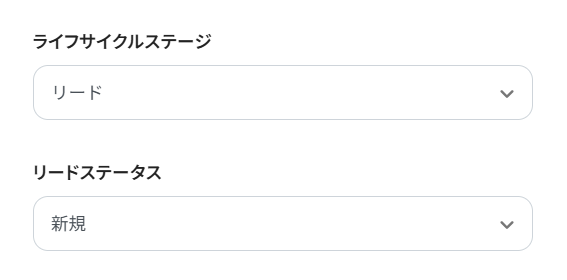
- 設定を終えたら「テスト」をクリック。
HubSpotにコンタクトが作成されます。
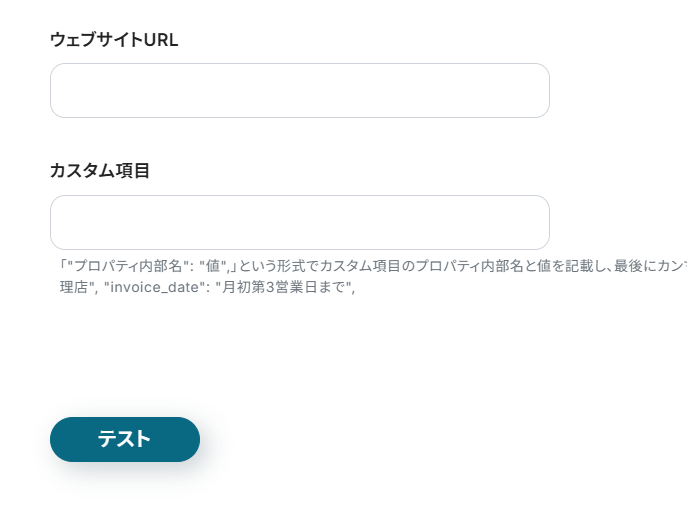
- テストに成功したら、HubSpotのコンタクトを確認しましょう。
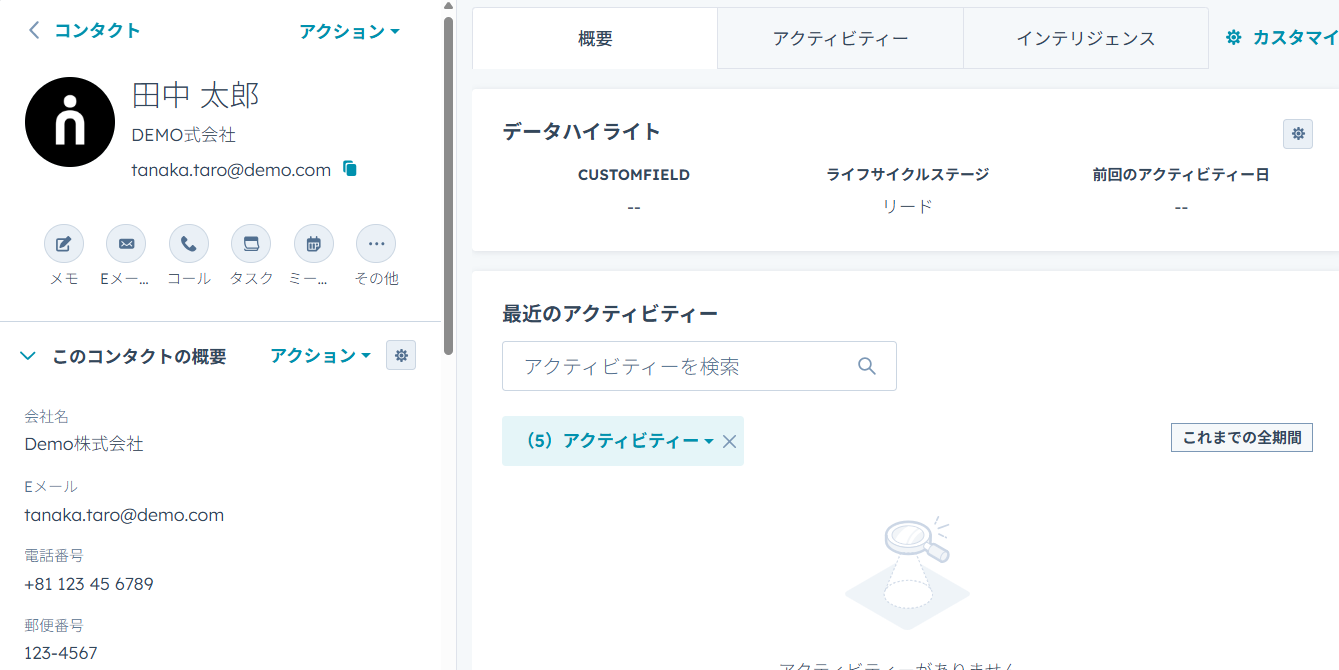
- 期待通りのコンタクトが作成されていれば、ページ下部の「保存する」をクリック。
ステップ5:フロー稼働の準備
フロー画面に戻り、「全ての設定が完了しました!」と表示されていればフローの設定は完了です。
早速フローを稼働させるのであれば、「トリガーをON」をクリックします。
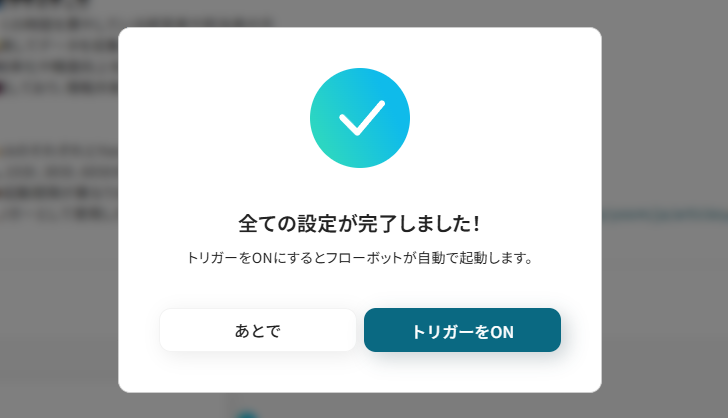
あとで稼働させる場合は、フロー画面のトリガースイッチをクリックしてください。
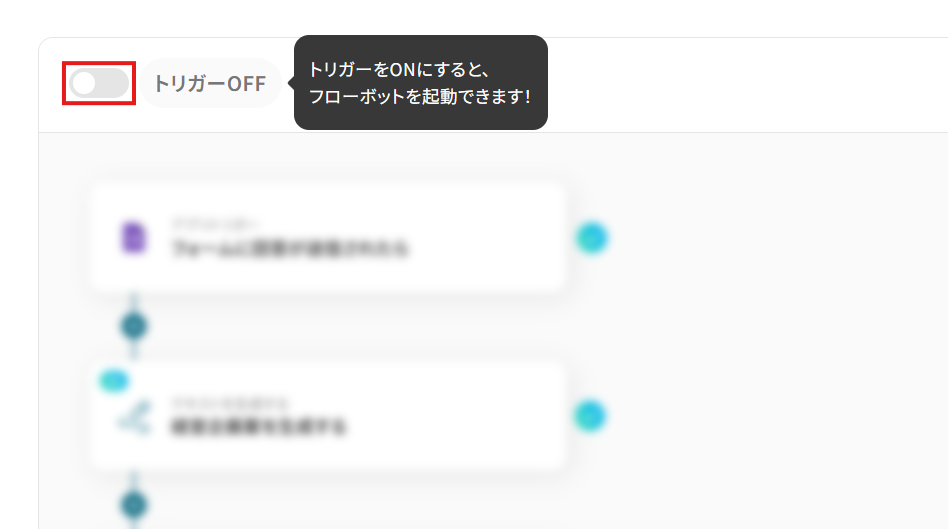
トリガーをONにしたら、実際に動作することを確認しましょう。
Squareで顧客を作成して、その情報を基にしたコンタクトが自動でHubSpotに作成されていれば成功です。
今回のフローボットをベースに、他にも様々な作業の自動化が実現できます!
是非、Yoomの便利な機能をお試しください。
HubSpotのデータをSquareに連携したい場合
今回はSquareからHubSpotへデータを連携する方法をご紹介しましたが、反対にHubSpotからSquareへのデータ連携を実施したい場合は、下記のテンプレートも併せてご利用ください。
マーケティング活動で得たリード情報をシームレスに決済システムへ連携するなど、業務の幅がさらに広がります。
HubSpotで新しいコンタクトが作成されたら、Squareに顧客情報を登録する
HubSpotに新しいコンタクトが作成されたタイミングで、その情報を基にSquareに顧客情報を登録する、逆方向のフローです。マーケティング部門が獲得したリード情報を、手動での操作を介さずに販売・決済部門へスムーズに引き継ぐため、顧客へのサービス提供までのリードタイムを短縮できるかもしれません。
HubSpotで新しいコンタクトが作成されたら、Squareに顧客情報を登録する
試してみる
■概要
HubSpotで管理している顧客情報を、決済のためにSquareへ一つひとつ手作業で登録していませんか?この作業は時間がかかるだけでなく、入力ミスといったヒューマンエラーが発生する原因にもなりかねません。このワークフローを活用すれば、HubSpotに新しいコンタクトが作成されたタイミングで、Squareへ顧客情報を自動で登録できます。SquareとHubSpot間のデータ連携を自動化し、顧客管理業務を効率化させましょう。
■このテンプレートをおすすめする方
・HubSpotとSquareの両方を利用しており、顧客情報の二重入力に手間を感じている方
・SquareとHubSpot間のデータの手入力による、作業負担や入力ミスをなくしたい方
・両ツールの連携を自動化し、よりスムーズな顧客管理体制の構築を目指している方
■注意事項
・HubSpot、SquareのそれぞれとYoomを連携してください。
・トリガーは5分、10分、15分、30分、60分の間隔で起動間隔を選択できます。
・プランによって最短の起動間隔が異なりますので、ご注意ください。
HubSpotで特定条件の新しいコンタクトが作成されたら、Squareに顧客情報を登録する
この連携でもフィルタリングが可能です。「商談化」や「ホットリード」など、特定の条件を満たしたコンタクトのみを対象としてSquareへの登録を実行することで、顧客管理を効率化し、より質の高い営業活動を展開できるようになるでしょう。
HubSpotで特定条件の新しいコンタクトが作成されたら、Squareに顧客情報を登録する
試してみる
■概要
HubSpotで管理しているコンタクト情報を、決済システムのSquareへも手動で登録していませんか?このような二重入力は手間がかかるだけでなく、入力ミスといったヒューマンエラーの原因にもなります。このワークフローを活用すれば、HubSpotで特定の条件に合致する新しいコンタクトが作成された際に、Squareへ顧客情報を自動で登録できるため、HubSpotとSquare間のデータ連携をスムーズに行うことが可能です。
■このテンプレートをおすすめする方
・HubSpotからSquareへの顧客情報の手動登録に手間を感じているご担当者の方
・HubSpotとSquareの連携を自動化し、入力ミスや登録漏れを防ぎたい方
・マーケティングから決済までの顧客管理プロセス全体の効率化を検討している方
■注意事項
・HubSpot、SquareのそれぞれとYoomを連携してください。
・トリガーは5分、10分、15分、30分、60分の間隔で起動間隔を選択できます。
・プランによって最短の起動間隔が異なりますので、ご注意ください。
・分岐はミニプラン以上のプランでご利用いただける機能(オペレーション)となっております。フリープランの場合は設定しているフローボットのオペレーションはエラーとなりますので、ご注意ください。
・ミニプランなどの有料プランは、2週間の無料トライアルを行うことが可能です。無料トライアル中には制限対象のアプリや機能(オペレーション)を使用することができます。
SquareやHubSpotのAPIを使ったその他の自動化例
SquareやHubSpotのAPIを活用することで、決済処理や顧客管理、通知業務などをスムーズに効率化できます。
Yoomにはこれらの業務を自動化できるテンプレートが多数用意されているので、ぜひご活用ください!
Squareを使った自動化例
Squareでの自動化を導入することで、決済管理や顧客情報の登録、通知フローが効率化されます。
例えば、決済完了後の社内通知やサンクスメール送信、他システムへの顧客情報連携など、手作業で行っていた作業をスムーズに進められます。
特に、オンライン決済を多く扱う店舗運営者や顧客対応担当者に有効です!
Gmailの特定ラベルのメールを受信したらSquareに顧客情報を登録する
試してみる
■概要
Gmailで受け取ったお問い合わせや申し込み情報を、一件ずつ手作業でSquareに顧客登録していませんか?この作業は件数が増えると大きな負担になり、入力ミスも起こりやすくなります。このワークフローは、GmailとSquareの連携を自動化し、特定のラベルがついたメールからAIが顧客情報を読み取り、自動でSquareに登録します。手作業による登録業務を効率化し、より重要な業務に集中できるようになります。
■このテンプレートをおすすめする方
・Gmailで受けた予約やお問い合わせをSquareで管理している事業者の方
・GmailとSquare間での顧客情報の転記作業に手間を感じている方
・手作業による顧客情報の登録ミスをなくし、業務を正確に進めたいと考えている方
■このテンプレートを使うメリット
・Gmailに特定のラベルが付けられると自動でSquareに顧客情報が登録されるため、これまで手作業に費やしていた時間を短縮できます。
・手作業によるデータ転記が不要になるため、氏名や連絡先の入力間違いや登録漏れといったヒューマンエラーのリスクを軽減できます。
■注意事項
・Gmail、SquareのそれぞれとYoomを連携してください。
・トリガーは5分、10分、15分、30分、60分の間隔で起動間隔を選択できます。
・プランによって最短の起動間隔が異なりますので、ご注意ください。
Salesforceでリードが追加されたら、Squareに顧客情報を登録する
試してみる
■概要
Salesforceで管理しているリード情報を、決済システムのSquareへ手作業で転記していませんか?この作業は手間がかかるだけでなく、入力ミスといったヒューマンエラーの原因にもなりかねません。このワークフローは、SalesforceとSquareを連携させ、リードが追加された際に顧客情報を自動で登録することで、こうした定型業務の負担を軽減します。
■このテンプレートをおすすめする方
・SalesforceとSquareを併用し、顧客情報の手入力に課題を感じている方
・Salesforceへのリード登録からSquareへの反映までを自動化したいと考えている方
・リード獲得から顧客管理までの一連のプロセスを効率化したい営業・マーケティング担当者の方
■注意事項
・SalesforceとSquareのそれぞれとYoomを連携してください。
・トリガーは5分、10分、15分、30分、60分の間隔で起動間隔を選択できます。
・プランによって最短の起動間隔が異なりますので、ご注意ください。
・Salesforceはチームプラン・サクセスプランでのみご利用いただけるアプリとなっております。フリープラン・ミニプランの場合は設定しているフローボットのオペレーションやデータコネクトはエラーとなりますので、ご注意ください。
・チームプランやサクセスプランなどの有料プランは、2週間の無料トライアルを行うことが可能です。無料トライアル中には制限対象のアプリを使用することができます。
Squareで支払いが発生したらMicrosoft Teamsに通知する
試してみる
Squareで支払いが発生したらMicrosoft Teamsに通知するフローです。
■注意事項
・Square、Microsoft TeamsのそれぞれとYoomを連携してください。
・Microsoft365(旧Office365)には、家庭向けプランと一般法人向けプラン(Microsoft365 Business)があり、一般法人向けプランに加入していない場合には認証に失敗する可能性があります。
・トリガーは5分、10分、15分、30分、60分の間隔で起動間隔を選択できます。
・プランによって最短の起動間隔が異なりますので、ご注意ください。
Squareで決済が完了したら、自動的にサンクスメールを送信する
試してみる
Squareで決済が完了される毎に、自動的にGmailからサンクスメールを送信するフローです。
Squareで決済された商品情報を取得しGoogle スプレッドシートに追加する
試してみる
Squareで決済された商品情報を取得しGoogle スプレッドシートのデータベースに追加するフローです。
HubSpotを使った自動化例
HubSpotによる自動化は、コンタクト管理や取引管理、通知業務を効率化します。
例えば、新規コンタクトや取引作成時の通知、ウェビナー登録者追加、他システムへのデータ連携など、手作業で行っていた作業をスムーズに進められます。
営業担当者やマーケティングチームの作業負荷を軽減し、情報の正確性向上も期待できます。
HubSpotに新しいコンタクトが作成されたら、Zoomのウェビナー登録者として追加する
試してみる
HubSpotに新しいコンタクトが作成されたら、その情報を用いて、Zoomのウェビナー登録者として自動追加するフローです。
HubSpotに新規コンタクトが登録されたらLINE WORKSに通知
試してみる
HubSpotに新規コンタクトが登録されたことを検知して、LINE WORKSの指定のトークルームに通知を行います。
HubSpotで新しいコンタクトが作成されたら、Google Driveにフォルダを作成する
試してみる
■概要
HubSpotに新しいコンタクトを追加するたびに、手動でGoogle Driveに顧客管理用のフォルダを作成する作業は手間がかかり、フォルダの作成漏れや命名規則の間違いといったミスにつながることも少なくありません。このワークフローを活用すれば、HubSpotへのコンタクト登録をトリガーとして、Google Driveに自動でフォルダを作成する一連の流れを構築できるため、こうした課題を解消し、よりスムーズな顧客管理を実現します。
■このテンプレートをおすすめする方
・HubSpotで顧客管理を行い、Google Driveで関連資料を保管している営業担当者の方
・手作業によるHubSpotからGoogle Driveへの情報反映に手間やミスを感じている方
・SaaS間の連携を自動化し、ノンコア業務の時間を削減したいと考えているチームリーダーの方
■注意事項
・HubSpot、Google DriveのそれぞれとYoomを連携してください。
・トリガーは5分、10分、15分、30分、60分の間隔で起動間隔を選択できます。
・プランによって最短の起動間隔が異なりますので、ご注意ください。
HubSpotで新規取引が作成されたら、AIで情報を分析してOutlookで送信する
試してみる
■概要
「HubSpotで新規取引が作成されたら、AIで情報を分析してOutlookで送信する」ワークフローは、CRMデータの活用と自動化を実現する業務ワークフローです。
新しい取引がHubSpotに登録されると、AIがその情報を解析し、適切な内容のメールをOutlookで自動送信します。
これにより、営業チームは迅速かつ効果的なコミュニケーションを維持し、業務効率を向上させることができます。
■このテンプレートをおすすめする方
・HubSpotをCRMとして活用し、営業プロセスの自動化を図りたい営業担当者
・新規取引の報告やフォローアップのメール作成に時間を費やしているチームリーダー
・CRMデータを活用したパーソナライズドなコミュニケーションを実現したいマーケティング担当者
・AIを活用して業務ワークフローの効率化を目指す企業のIT担当者
・HubSpotとOutlookを連携させて一貫した営業活動を行いたい経営者
■注意事項
・HubSpot、OutlookのそれぞれとYoomを連携してください。
・Microsoft365(旧Office365)には、家庭向けプランと一般法人向けプラン(Microsoft365 Business)があり、一般法人向けプランに加入していない場合には認証に失敗する可能性があります。
・トリガーは5分、10分、15分、30分、60分の間隔で起動間隔を選択できます。
・プランによって最短の起動間隔が異なりますので、ご注意ください。
HubSpotに新規コンタクトが登録されたらSlackに通知
試してみる
HubSpotに新規コンタクトが登録されたことを検知して、指定のSlackチャンネルに通知を行います。
まとめ
SquareとHubSpotの連携を自動化することで、二つのツール間のデータ転記作業の手間を削減し、ヒューマンエラーを防ぐことができます。
担当者は最新かつ正確な顧客情報に基づいて業務を進められるようになり、データの反映を待つ時間や修正作業に追われることなく、本来注力すべき顧客とのコミュニケーションや戦略的なマーケティング活動に集中できるようになるでしょう!
今回ご紹介したような自動化は、ノーコードツール「Yoom」を活用することで、プログラミングの知識がない方でも直感的な操作で簡単に構築できます。
もし自動化に少しでも興味を持っていただけたなら、こちらから無料登録してYoomによる業務効率化を体験してみてください!
よくあるご質問
Q:何らかの理由で連携が失敗した場合、どうなりますか?
A:エラーが発生したアクションで処理が止まり、Yoomアカウントを登録したメールアドレス宛てに通知が送信されます。通知に記載されているURLからエラー内容を確認し、フローの停止や再実行といった対応を行ってください。
また、フローの修正を行う際にはYoomのヘルプセンターでエラー内容の検索をかけてみることをおすすめします。
参考:エラー時の対応方法について
Q:連携前から両方のツールに存在する顧客はどうなりますか?
A:フロー稼働後に作成された顧客だけが連携の対象となるため、連携前に存在している顧客やコンタクトが重複することはありません。
また、HubSpotに既に同一メールアドレスのコンタクトが存在している場合には、Square側に新規顧客として作成しても連携はエラーとなり、新規コンタクトの作成は実行されません。
Q:顧客情報だけでなく、購買履歴も連携できますか?
A:Squareのトリガー「注文が作成されたら(Webhook)」と、HubSpotのオペレーション「取引の作成」を組み合わせることで購買履歴の連携が実現できます。
参考:アプリトリガーの設定方法/「アプリと連携する」の設定方法